Phaser 6000 / Xerox
|
|
|
- Ευρώπη Αλαβάνος
- 8 χρόνια πριν
- Προβολές:
Transcript
1 Xerox Phaser 6000 / 6010 Color Printer Xerox Phaser 6000 / 6010 User Guide Guide d'utilisation Italiano Guida per l utente Deutsch Benutzerhandbuch Español Guía del usuario Português Guia do usuário Nederlands Gebruikershandleiding Svenska Användarhandbok Dansk Čeština Polski Magyar Betjeningsvejledning Uživatelská příručka Przewodnik użytkownika Felhasználói útmutató Русский Türkçe Ελληνικά Руководство пользователя Kullanıcı Kılavuzu
2 2012 Xerox Corporation. Με επιφύλαξη παντός δικαιώµατος. Τα µη δηµοσιευµένα δικαιώµατα προστατεύονται από το νόµο περί πνευµατικής ιδιοκτησίας των Ηνωµένων Πολιτειών. εν επιτρέπεται η αναπαραγωγή υπό οποιαδήποτε µορφή των περιεχοµένων της συγκεκριµένης δηµοσίευσης χωρίς την άδεια της Xerox Corporation. Η παρούσα προστασία πνευµατικών δικαιωµάτων περιλαµβάνει κάθε µορφή του υλικού που προστατεύεται από τη νοµοθεσία περί πνευµατικής ιδιοκτησίας καθώς και τις πληροφορίες, η διάδοση των οποίων επιτρέπεται πλέον βάσει της ισχύουσας ή δικαστικής νοµοθεσίας, ή διά της παρούσας, συµπεριλαµβανοµένου, χωρίς περιορισµό, του υλικού που έχει δηµιουργηθεί από τα προγράµµατα λογισµικού, τα οποία εµφανίζονται στην οθόνη, όπως π.χ. στυλ, πρότυπα, εικονίδια, οθόνες, όψεις, κλπ. Τα XEROX και XEROX, καθώς και τα Design, CentreWare, Phaser, PrintingScout, Walk-Up, WorkCentre, ColorQube, Scan to PC Desktop, Global Print Driver και Mobile Express Driver αποτελούν εµπορικά σήµατα της Xerox Corporation στις Ηνωµένες Πολιτείες ή/και σε άλλες χώρες. Τα Adobe Reader, Adobe Type Manager, ATM, Flash, Macromedia, Photoshop και PostScript αποτελούν εµπορικά σήµατα της Adobe Systems Incorporated στις Ηνωµένες Πολιτείες ή/και σε άλλες χώρες. Τα Apple, AppleTalk, Bonjour, EtherTalk, Macintosh, Mac OS και TrueType αποτελούν καταχωρηµένα εµπορικά σήµατα της Apple Inc. στις Ηνωµένες Πολιτείες ή/και σε άλλες χώρες. Τα HP-GL, HP-UX και PCL αποτελούν εµπορικά σήµατα της Hewlett-Packard Corporation στις Ηνωµένες Πολιτείες ή/και σε άλλες χώρες. Τα IBM και AIX αποτελούν εµπορικά σήµατα της International Business Machines Corporation στις Ηνωµένες Πολιτείες ή/και σε άλλες χώρες. Τα Microsoft, Windows Vista, Windows και Windows Server αποτελούν εµπορικά σήµατα της Microsoft Corporation στις Ηνωµένες Πολιτείες ή/και σε άλλες χώρες. Τα Novell, NetWare, NDPS, NDS, Novell Directory Services, IPX και Novell Distributed Print Services αποτελούν εµπορικά σήµατα της Novell, Inc. στις Ηνωµένες Πολιτείες ή/και σε άλλες χώρες. Τα SGI και IRIX αποτελούν εµπορικά σήµατα της Silicon Graphics International Corp. ή/και των θυγατρικών της εταιρειών στις Ηνωµένες Πολιτείες ή/και σε άλλες χώρες. Τα Sun SM, Sun Microsystems και Solaris αποτελούν εµπορικά σήµατα της Sun Microsystems, Inc. στις Ηνωµένες Πολιτείες ή/και σε άλλες χώρες. Ως συνεργάτης του ENERGY STAR, η Xerox Corporation πιστοποιεί ότι το προϊόν αυτό πληροί τις κατευθυντήριες οδηγίες του ENERGY STAR που αφορούν στην εξοικονόµηση ενέργειας. Η ονοµασία και το λογότυπο ENERGY STAR αποτελούν καταχωρηµένα σήµατα στις ΗΠΑ. Έκδοση εγγράφου 1.1: Απρίλιος 2012
3 Περιεχόμενα 1 Ασφάλεια Ηλεκτρική ασφάλεια Γενικές οδηγίες Καλώδιο τροφοδοσίας Ασφάλεια κατά τη λειτουργία Οδηγίες λειτουργίας Εκπομπή όζοντος Θέση εκτυπωτή Αναλώσιμα εκτυπωτή Ασφάλεια κατά τη συντήρηση Σύμβολα εκτυπωτή Συντήρηση Καθαρισμός του εκτυπωτή Γενικές προφυλάξεις Καθαρισμός εξωτερικού τμήματος εκτυπωτή Καθαρισμός εσωτερικού τμήματος εκτυπωτή Αντικατάσταση των κασετών γραφίτη Γενικές προφυλάξεις Αντικατάσταση κασέτας γραφίτη Ανακύκλωση αναλωσίμων Παραγγελία αναλωσίμων Αναλώσιμα Πότε να παραγγείλετε αναλώσιμα Διαχείριση του εκτυπωτή Διαχείριση του εκτυπωτή με το CentreWare Internet Services Έλεγχος της κατάστασης του εκτυπωτή με το Printer Setting Utility (Βοηθητικό πρόγραμμα ρύθμισης εκτυπωτή) Έλεγχος της κατάστασης του εκτυπωτή μέσω Έλεγχος πλήθους σελίδων Έλεγχος πλήθους σελίδων στον εκτυπωτή Phaser Έλεγχος πλήθους σελίδων στον εκτυπωτή Phaser Μετακίνηση του εκτυπωτή
4 Περιεχόμενα 3 Αντιμετώπιση προβλημάτων Επισκόπηση αντιμετώπισης προβλημάτων Μηνύματα σφάλματος και κατάστασης Ειδοποιήσεις μέσω του Printer Setting Utility (Βοηθητικό πρόγραμμα ρύθμισης εκτυπωτή) Online Support Assistant (Ηλεκτρονική Τεχνική Υποστήριξη) Σελίδες πληροφοριών Περισσότερες πληροφορίες Αποφυγή εμπλοκών Μηνύματα πίνακα ελέγχου Μηνύματα κατάστασης αναλωσίμων του εκτυπωτή Phaser Μηνύματα σφάλματος του εκτυπωτή Phaser Ενδεικτικές λυχνίες κατάστασης, προειδοποίησης και σφάλματος του εκτυπωτή Phaser Κωδικοί σφάλματος του εκτυπωτή Phaser Κωδικοί εκτεταμένου σφάλματος του εκτυπωτή Phaser Προβλήματα με τον εκτυπωτή Προβλήματα στην ποιότητα εκτύπωσης Καθαρισμός των γυάλινων επιφανειών των λυχνιών LED Καθαρισμός των αισθητήρων πυκνότητας για τους γραφίτες χρωμάτων Καταχώριση χρωμάτων Διεξαγωγή καταχώρισης χρωμάτων με το Printer Setting Utility (Βοηθητικό πρόγραμμα ρύθμισης εκτυπωτή) Μη αυτόματη καταχώριση χρωμάτων με το Printer Setting Utility (Βοηθητικό πρόγραμμα ρύθμισης εκτυπωτή) Διεξαγωγή καταχώρισης χρωμάτων στον εκτυπωτή Phaser Μη αυτόματη καταχώριση χρωμάτων στον εκτυπωτή Phaser Ρύθμιση του ρολού μεταφοράς φόρτισης Ρύθμιση του φούρνου Ρύθμιση υψομέτρου Προδιαγραφές εκτυπωτή Φυσικές προδιαγραφές Βάρη και διαστάσεις Απαιτήσεις χώρου Απαιτήσεις συνολικού χώρου Απαιτήσεις χώρου Περιβαλλοντικές προδιαγραφές Θερμοκρασία Σχετική υγρασία Υψόμετρο Ηλεκτρικές προδιαγραφές Πηγή τροφοδοσίας Κατανάλωση ισχύος Προδιαγραφές απόδοσης
5 Περιεχόμενα A B Κανονιστικές πληροφορίες Ηλεκτρομαγνητική παρεμβολή Κανονισμοί Ομοσπονδιακής Επιτροπής Επικοινωνιών (FCC) Ηνωμένων Πολιτειών Κανονισμοί του Καναδά Ευρωπαϊκή Ένωση Άλλοι κανονισμοί Κανονισμοί RoHS στην Τουρκία Material Safety Data Sheets (φύλλα δεδομένων ασφαλείας υλικών) Ανακύκλωση και Aπόρριψη Όλες οι χώρες Βόρεια Αμερική Άλλες χώρες Ευρωπαϊκή Ένωση
6 Περιεχόμενα 6
7 Ασφάλεια 1 Αυτό το κεφάλαιο περιλαμβάνει τα εξής: Ηλεκτρική ασφάλεια στη σελίδα 8 Ασφάλεια κατά τη λειτουργία στη σελίδα 10 Ασφάλεια κατά τη συντήρηση στη σελίδα 12 Σύμβολα εκτυπωτή στη σελίδα 13 Ο εκτυπωτής σας και τα συνιστώμενα αναλώσιμα έχουν σχεδιαστεί και δοκιμαστεί σύμφωνα με αυστηρές προδιαγραφές ασφαλείας. Η προσεκτική ανάγνωση και κατανόηση των παρακάτω πληροφοριών διασφαλίζει τη μακροχρόνια ασφαλή λειτουργία του εκτυπωτή σας. 7
8 Ασφάλεια Ηλεκτρική ασφάλεια Γενικές οδηγίες Σημείωση: Για την επίτευξη βέλτιστης απόδοσης, αφήνετε τον εκτυπωτή σε λειτουργία. Κάτι τέτοιο δεν αποτελεί κίνδυνο. Ωστόσο, εάν δεν χρησιμοποιείτε τον εκτυπωτή για μεγάλο χρονικό διάστημα, απενεργοποιείτε τον και αποσυνδέετε το καλώδιο από την πρίζα. Τα παρακάτω αποτελούν απειλή για την ασφάλειά σας: Το καλώδιο τροφοδοσίας είναι φθαρμένο ή ξεφτισμένο. Χύθηκε υγρό μέσα στον εκτυπωτή. Ο εκτυπωτής ήρθε σε επαφή με νερό. Ο εκτυπωτής εκπέμπει καπνούς, ή η επιφάνεια είναι ασυνήθιστα ζεστή. Ο εκτυπωτής εκπέμπει ασυνήθιστους θορύβους ή οσμές. Ο εκτυπωτής προκαλεί την ενεργοποίηση ενός διακόπτη κυκλώματος, ασφάλειας ή άλλης διάταξης ασφαλείας. Εάν προκύψει κάποια από αυτές τις περιπτώσεις, ενεργήστε ως εξής: 1. Απενεργοποιήστε αμέσως τον εκτυπωτή. 2. Αποσυνδέστε το καλώδιο τροφοδοσίας από την πρίζα. 3. Καλέστε έναν εξουσιοδοτημένο αντιπρόσωπο τεχνικής υποστήριξης. Καλώδιο τροφοδοσίας ΠΡΟΕΙΔΟΠΟΙΗΣΗ: Μην τοποθετείτε αντικείμενα, συμπεριλαμβανομένων συνδετήρων ή συρραπτικών, σε υποδοχές ή οπές του εκτυπωτή. Η επαφή με το σημείο όπου παρέχεται ρεύμα ή με το σημείο γείωσης ενός εξαρτήματος πιθανόν να έχει ως αποτέλεσμα την εκδήλωση πυρκαγιάς ή την ηλεκτροπληξία. Χρησιμοποιήστε το καλώδιο τροφοδοσίας που συνοδεύει τον εκτυπωτή σας. Συνδέστε απευθείας το καλώδιο τροφοδοσίας σε μία γειωμένη πρίζα. Βεβαιωθείτε ότι η κάθε άκρη του καλωδίου έχει συνδεθεί με ασφάλεια. Σε περίπτωση που δεν γνωρίζετε αν μια πρίζα είναι γειωμένη, ζητήστε από έναν ηλεκτρολόγο να την ελέγξει. Μην χρησιμοποιείτε ρευματολήπτη που διαθέτει πόλο γείωσης για να συνδέσετε τον εκτυπωτή σας σε πρίζα χωρίς τερματική διάταξη γείωσης. Χρησιμοποιείτε μόνο προέκταση καλωδίου ή πολύπριζο που ανταποκρίνονται στην απόδοση ηλεκτρικού ρεύματος του εκτυπωτή. Βεβαιωθείτε ότι ο εκτυπωτής έχει συνδεθεί σε πρίζα που παρέχει τη σωστή τάση και ισχύ. Εφόσον χρειάζεται, συμβουλευτείτε τις ηλεκτρικές προδιαγραφές του εκτυπωτή μαζί με έναν ηλεκτρολόγο. ΠΡΟΕΙΔΟΠΟΙΗΣΗ: Η κατάλληλη γείωση του εκτυπωτή θα αποτρέψει πιθανό ενδεχόμενο ηλεκτροπληξίας. Τα ηλεκτρικά προϊόντα μπορεί να αποδειχθούν επικίνδυνα, εάν δεν τα χειρίζεστε σωστά. 8
9 Ασφάλεια Αποφύγετε την τοποθέτηση του εκτυπωτή σε χώρο όπου το καλώδιο τροφοδοσίας του μπορεί να εμποδίζει την ασφαλή κυκλοφορία των ανθρώπων. Μην τοποθετείτε αντικείμενα επάνω στο καλώδιο τροφοδοσίας. Αντικαταστήστε το καλώδιο τροφοδοσίας εφόσον φθαρεί ή ξεφτίσει. Μην αφαιρείτε από ή τοποθετείτε το καλώδιο τροφοδοσίας στην πρίζα ενώ ο εκτυπωτής είναι ενεργοποιημένος. Για να αποφευχθεί η πρόκληση ηλεκτροπληξίας και η πρόκληση ζημιάς στο καλώδιο τροφοδοσίας, πιάνετέ το από το βύσμα όταν το αφαιρείτε από την πρίζα. Το καλώδιο τροφοδοσίας είναι συνδεδεμένο στο πίσω μέρος του εκτυπωτή ως πρόσθετη συσκευή. Εάν είναι απαραίτητο να αποκόψετε κάθε ηλεκτρική παροχή προς τον εκτυπωτή, αποσυνδέστε το καλώδιο τροφοδοσίας από την πρίζα. 9
10 Ασφάλεια Ασφάλεια κατά τη λειτουργία Ο εκτυπωτής σας και τα αναλώσιμα έχουν σχεδιαστεί και δοκιμαστεί σύμφωνα με αυστηρές προδιαγραφές ασφαλείας. Αυτές περιλαμβάνουν τη διεξαγωγή ελέγχων από τον οργανισμό ασφαλείας, την έγκριση αυτού και την εξασφάλιση συμμόρφωσης με τα καθιερωμένα περιβαλλοντικά πρότυπα. Η προσεκτική ανάγνωση και κατανόηση των παρακάτω οδηγιών ασφαλείας διασφαλίζει τη μακροχρόνια και ασφαλή λειτουργία του εκτυπωτή σας. Οδηγίες λειτουργίας Μην αφαιρείτε το χαρτί από το δίσκο κατά τη λειτουργία εκτύπωσης του εκτυπωτή. Μην ανοίγετε τις θύρες κατά τη λειτουργία εκτύπωσης του εκτυπωτή. Μην μετακινείτε τον εκτυπωτή κατά τη λειτουργία εκτύπωσης. Κρατάτε τα χέρια, τα μαλλιά, τη γραβάτα σας και παρόμοια στοιχεία μακριά από τους κυλίνδρους εξόδου και τροφοδοσίας. Τα καλύμματα, τα οποία αφαιρούνται με εργαλεία, προστατεύουν τις περιοχές κινδύνου του εκτυπωτή. Μην αφαιρείτε τα προστατευτικά καλύμματα. Μην χρησιμοποιείτε αγώγιμο χαρτί όπως χαρτί οριγκάμι, καρμπόν ή αγώγιμα επιστρωμένο χαρτί. Εκπομπή όζοντος Αυτός ο εκτυπωτής παράγει όζον κατά την κανονική λειτουργία του. Το ποσοστό όζοντος που παράγεται εξαρτάται από τον όγκο εκτύπωσης. Το όζον είναι βαρύτερο από τον αέρα και δεν παράγεται σε ποσότητες που να είναι επιβλαβείς. Τοποθετήστε τον εκτυπωτή σε καλά αεριζόμενο χώρο. Για περισσότερες πληροφορίες στις Ηνωμένες Πολιτείες και τον Καναδά, μεταβείτε στις παρακάτω διευθύνσεις: Εκτυπωτής Phaser 6000: Εκτυπωτής Phaser 6010: Στην Ευρώπη, μεταβείτε στις παρακάτω διευθύνσεις: Εκτυπωτής Phaser 6000: Εκτυπωτής Phaser 6010: Θέση εκτυπωτή Μην φράσσετε ή καλύπτετε τις υποδοχές ή τις οπές του εκτυπωτή. Αυτές οι οπές παρέχονται για τον εξαερισμό και την αποτροπή υπερθέρμανσης του εκτυπωτή. Τοποθετείτε τον εκτυπωτή σε περιοχή χωρίς σκόνη, στην οποία υπάρχει αρκετός χώρος για τη λειτουργία και τη συντήρησή του. Για λεπτομέρειες, ανατρέξτε στο Εγχειρίδιο εγκατάστασης. 10
11 Ασφάλεια Μην αποθηκεύετε ή λειτουργείτε τον εκτυπωτή σε ακραίες συνθήκες ζέστης ή υγρασίας. Για προδιαγραφές που αφορούν σε περιβαλλοντικές συνθήκες βέλτιστης απόδοσης, ανατρέξτε στην ενότητα Απαιτήσεις χώρου στη σελίδα 75. Τοποθετείτε τον εκτυπωτή σε επίπεδη, σταθερή επιφάνεια χωρίς κραδασμούς, με αντοχή τουλάχιστον ανάλογη του βάρους του εκτυπωτή. Το βασικό βάρος του εκτυπωτή χωρίς τα υλικά συσκευασίας είναι περίπου 10,7 κιλά (23,6 λίβρες). Μην τοποθετείτε τον εκτυπωτή κοντά σε πηγή θερμότητας. Μην τοποθετείτε τον εκτυπωτή σε σημείο που εκτίθεται άμεσα στο ηλιακό φως, προκειμένου να προφυλαχτούν τα φωτοευαίσθητα εξαρτήματά του. Μην τοποθετείτε τον εκτυπωτή σε σημείο άμεσης ροής κρύου αέρα της μονάδας κλιματισμού. Μην τοποθετείτε τον εκτυπωτή σε τοποθεσίες που χαρακτηρίζονται από δονήσεις. Για βέλτιστη απόδοση, χρησιμοποιήστε τον εκτυπωτή σε υψόμετρο κάτω των μ. ( πόδια). Αναλώσιμα εκτυπωτή Χρησιμοποιείτε αναλώσιμα που είναι σχεδιασμένα για τον εκτυπωτή σας. Η χρήση ακατάλληλων αναλωσίμων μπορεί να προκαλέσει μείωση της απόδοσης του εξοπλισμού και να δημιουργήσει επικίνδυνες συνθήκες. Πρέπει να τηρούνται όλες οι προειδοποιήσεις και οδηγίες που αναγράφονται σε ή παρέχονται με τον εκτυπωτή, τον προαιρετικό εξοπλισμό και τα αναλώσιμα. ΠΡΟΣΟΧΗ: Δεν συνιστάται η χρήση αναλωσίμων που δεν είναι της Xerox. ΗΕγγύηση της Xerox, οι Συμφωνίες Τεχνικής Υποστήριξης και η Total Satisfaction Guarantee (Εγγύηση Ολικής Ικανοποίησης) δεν καλύπτουν ζημιές, δυσλειτουργίες ή μείωση της απόδοσης που έχουν προκληθεί από χρήση αναλωσίμων που δεν είναι της Xerox. Επίσης, δεν καλύπτουν ζημιές ήμείωση της απόδοσης που έχουν προκληθεί από τη χρήση αναλωσίμων της Xerox που δεν προβλέπονται για το συγκεκριμένο εκτυπωτή. Η Total Satisfaction Guarantee (Εγγύηση Ολικής Ικανοποίησης) διατίθεται στις Ηνωμένες Πολιτείες και τον Καναδά. Σε άλλες χώρες, η κάλυψη ενδέχεται να διαφοροποιείται. Επικοινωνήστε με τον τοπικό σας αντιπρόσωπο για λεπτομέρειες. 11
12 Ασφάλεια Ασφάλεια κατά τη συντήρηση Μην επιχειρείτε διαδικασίες συντήρησης οι οποίες δεν καθορίζονται στα έντυπα που συνοδεύουν τον εκτυπωτή σας. Μη χρησιμοποιείτε καθαριστικά ψεκασμού. Καθαρίζετε τον εκτυπωτή μόνο με στεγνό πανί που δεν αφήνει χνούδι. Μην καίτε τα αναλώσιμα ή άλλα στοιχεία τακτικής συντήρησης. Για πληροφορίες σχετικά με τα προγράμματα ανακύκλωσης αναλωσίμων της Xerox, μεταβείτε στις παρακάτω διευθύνσεις: Εκτυπωτής Phaser 6000: Εκτυπωτής Phaser 6010: Δείτε επίσης: Καθαρισμός του εκτυπωτή στη σελίδα 16 Μετακίνηση του εκτυπωτή στη σελίδα 32 12
13 Ασφάλεια Σύμβολα εκτυπωτή Τα παρακάτω σύμβολα ασφαλείας αναγράφονται στον εκτυπωτή. Σύμβολο Περιγραφή Προειδοποίηση ή Προσοχή: Η μη συμμόρφωση προς τη συγκεκριμένη προειδοποίηση μπορεί να οδηγήσει σε σοβαρό τραυματισμό ή ακόμα και θάνατο. Η μη συμμόρφωση προς το συγκεκριμένο σήμα προσοχής μπορεί να οδηγήσει σε υλική ζημιά ή σοβαρό τραυματισμό. Καυτή επιφάνεια επάνω ή μέσα στον εκτυπωτή. Προσέξτε για να αποφύγετε τραυματισμούς. Μην καίτε το στοιχείο. Μην αγγίζετε τα εξαρτήματα που φέρουν αυτό το σύμβολο, καθώς υπάρχει κίνδυνος τραυματισμού. 13
14 Ασφάλεια 14
15 Συντήρηση 2 Αυτό το κεφάλαιο περιλαμβάνει τα εξής: Καθαρισμός του εκτυπωτή στη σελίδα 16 Αντικατάσταση κασέτας γραφίτη στη σελίδα 19 Παραγγελία αναλωσίμων στη σελίδα 23 Διαχείριση του εκτυπωτή στη σελίδα 25 Έλεγχος πλήθους σελίδων στη σελίδα 29 Μετακίνηση του εκτυπωτή στη σελίδα 32 15
16 Συντήρηση Καθαρισμός του εκτυπωτή Αυτή η ενότητα περιλαμβάνει τα εξής: Γενικές προφυλάξεις στη σελίδα 16 Καθαρισμός εξωτερικού τμήματος εκτυπωτή στη σελίδα 17 Καθαρισμός εσωτερικού τμήματος εκτυπωτή στη σελίδα 17 Γενικές προφυλάξεις ΠΡΟΣΟΧΗ: Όταν καθαρίζετε τον εκτυπωτή σας μην χρησιμοποιείτε οργανικούς ή ισχυρούς χημικούς διαλύτες ή καθαριστικά ψεκασμού. Μην ρίχνετε ποτέ υγρά απευθείας σε κάποια επιφάνεια. Χρησιμοποιείτε μόνο αναλώσιμα και καθαριστικά υλικά που αναφέρονται στο παρόν έντυπο. ΠΡΟΕΙΔΟΠΟΙΗΣΗ: Φυλάσσετε όλα τα μέσα καθαρισμού μακριά από παιδιά. ΠΡΟΕΙΔΟΠΟΙΗΣΗ: Τα εσωτερικά εξαρτήματα του εκτυπωτή μπορεί να καίνε, ιδιαίτερα ο φούρνος. Επιδεικνύετε προσοχή κατά το άνοιγμα θυρών και καλυμμάτων. ΠΡΟΕΙΔΟΠΟΙΗΣΗ: Μην χρησιμοποιείτε καθαριστικά μέσα πεπιεσμένου αέρα επάνω ή μέσα στον εκτυπωτή. Ορισμένα δοχεία πεπιεσμένου αέρα περιέχουν εκρηκτικά μείγματα και δεν είναι κατάλληλα για χρήση σε ηλεκτρικές συσκευές. Η χρήση αυτών των καθαριστικών μπορεί να οδηγήσει σε πρόκληση έκρηξης ή πυρκαγιάς. ΠΡΟΕΙΔΟΠΟΙΗΣΗ: Μην αφαιρείτε τα καλύμματα ή τις διατάξεις ασφαλείας που είναι βιδωμένα. Δεν μπορείτε να συντηρήσετε ή επισκευάσετε τα εξαρτήματα που υπάρχουν πίσω από αυτά τα καλύμματα ή τις διατάξεις ασφαλείας. Μην επιχειρείτε τη διεξαγωγή διαδικασιών συντήρησης, οι οποίες δεν περιγράφονται στα έντυπα που συνοδεύουν τον εκτυπωτή σας. Για την αποφυγή πρόκλησης ζημιών στον εκτυπωτή, ακολουθείτε τις παρακάτω οδηγίες: Μην τοποθετείτε τίποτα στην επιφάνεια του εκτυπωτή. Μην αφήνετε ανοιχτά τα καλύμματα και τις θύρες για οποιοδήποτε χρονικό διάστημα, ειδικά σε χώρους με έντονο φωτισμό. Η έκθεση στο φως μπορεί να προκαλέσει ζημιά στις κασέτες εκτύπωσης. Μην ανοίγετε τα καλύμματα και τις θύρες κατά την εκτύπωση. Μην γέρνετε τον εκτυπωτή κατά τη χρήση του. 16
17 Συντήρηση Μην αγγίζετε τις ηλεκτρικές επαφές, τα εξαρτήματα, τον ιμάντα μεταφοράς, το ρολό μεταφοράς ή το φούρνο. Κάτι τέτοιο ενδέχεται να προκαλέσει ζημιά στον εκτυπωτή και να μειώσει την ποιότητα εκτύπωσης. Προτού συνδέσετε τον εκτυπωτή στην πρίζα, φροντίστε να τοποθετήσετε στη θέση τους όλα τα εξαρτήματα που αφαιρέθηκαν κατά τον καθαρισμό. Καθαρισμός εξωτερικού τμήματος εκτυπωτή Ο καθαρισμός του εξωτερικού τμήματος του εκτυπωτή πρέπει να πραγματοποιείται περίπου μηνιαίως. Σκουπίστε τα εξαρτήματα με ένα υγρό, μαλακό πανί. Στη συνέχεια, σκουπίστε τα με ένα στεγνό, μαλακό πανί. Για επίμονους λεκέδες, βάλτε μια μικρή ποσότητα ουδέτερου απορρυπαντικού στο πανί και σκουπίστε ελαφρά το λεκέ. ΠΡΟΣΟΧΗ: Μην ψεκάζετε το απορρυπαντικό απευθείας στον εκτυπωτή. Το υγρό απορρυπαντικό μπορεί να εισέλθει στον εκτυπωτή από τις σχισμές του και να προκαλέσει προβλήματα. Ποτέ μην χρησιμοποιείτε καθαριστικά μέσα εκτός από νερό ή ουδέτερο απορρυπαντικό. Καθαρισμός εσωτερικού τμήματος εκτυπωτή Αφού αποκαταστήσετε τις εμπλοκές χαρτιού, ή αντικαταστήσετε μία από τις κασέτες γραφίτη, ελέγξτε το εσωτερικό τμήμα του εκτυπωτή πριν κλείσετε τα καλύμματά του. Αφαιρέσετε τυχόν εναπομείναντα κομμάτια χαρτιού. Για περισσότερες πληροφορίες, ανατρέξτε στην ενότητα "Εμπλοκές χαρτιού" στο Εγχειρίδιο άμεσης χρήσης. Αφαιρέστε τυχόν σκόνη ή λεκέδες με ένα στεγνό, καθαρό πανί. ΠΡΟΕΙΔΟΠΟΙΗΣΗ: Ποτέ μην αγγίζετε μια περιοχή που φέρει ετικέτα και βρίσκεται επάνω ή δίπλα στο θερμικό ρολό του φούρνου. Υπάρχει κίνδυνος εγκαύματος. Εάν το φύλλο χαρτιού έχει τυλιχθεί γύρω από το θερμικό ρολό, μην επιχειρήσετε να το αφαιρέσετε αμέσως, προκειμένου να αποφευχθούν τραυματισμοί ή εγκαύματα. Απενεργοποιήστε αμέσως τον εκτυπωτή και περιμένετε 40 λεπτά για να κρυώσει ο φούρνος. 17
18 Συντήρηση Αντικατάσταση των κασετών γραφίτη Αυτή η ενότητα περιλαμβάνει τα εξής: Γενικές προφυλάξεις στη σελίδα 16 Αντικατάσταση κασέτας γραφίτη στη σελίδα 19 Ανακύκλωση αναλωσίμων στη σελίδα 22 Γενικές προφυλάξεις ΠΡΟΕΙΔΟΠΟΙΗΣΗ: Όταν αντικαθιστάτε τις κασέτες γραφίτη, προσέξτε να μην χυθεί ο γραφίτης. Σε περίπτωση που χυθεί γραφίτης, αποφύγετε την επαφή με τα ρούχα, το δέρμα, τα μάτια και το στόμα. Μην εισπνέετε τη σκόνη γραφίτη. ΠΡΟΕΙΔΟΠΟΙΗΣΗ: Κρατάτε όλες τις κασέτες γραφίτη μακριά από παιδιά. Εάν κάποιο παιδί καταπιεί κατά λάθος γραφίτη, ζητήστε του να τον φτύσει, ξεπλύνετε το στόμα του με νερό και δώστε του να πιει νερό. Συμβουλευτείτε αμέσως γιατρό. ΠΡΟΕΙΔΟΠΟΙΗΣΗ: Χρησιμοποιήστε ένα υγρό πανί για να σκουπίσετε το γραφίτη που έχει χυθεί. Μην χρησιμοποιείτε ποτέ ηλεκτρική σκούπα για την απομάκρυνση του γραφίτη. Οι ηλεκτρικές σπίθες που θα δημιουργηθούν στο εσωτερικό της σκούπας ενδέχεται να προκαλέσουν πυρκαγιά και κατ' επέκταση έκρηξη. Εάν χυθεί μεγάλη ποσότητα γραφίτη, επικοινωνήστε με τον τοπικό αντιπρόσωπο της Xerox. ΠΡΟΕΙΔΟΠΟΙΗΣΗ: Μην πετάτε ποτέ τις κασέτες γραφίτη σε γυμνή φλόγα. Η εναπομείνασα ποσότητα γραφίτη ενδέχεται να πιάσει φωτιά και να προκαλέσει εγκαύματα ή έκρηξη. Εάν έχετε μια χρησιμοποιημένη κασέτα γραφίτη που δεν χρειάζεστε, επικοινωνήστε με τον τοπικό αντιπρόσωπο της Xerox για την απόρριψή της. ΠΡΟΕΙΔΟΠΟΙΗΣΗ: Μην αφαιρείτε τα καλύμματα ή τις διατάξεις ασφαλείας που είναι βιδωμένα. Δεν μπορείτε να συντηρήσετε ή επισκευάσετε τα εξαρτήματα που υπάρχουν πίσω από αυτά τα καλύμματα ή τις διατάξεις ασφαλείας. Μην επιχειρείτε τη διεξαγωγή διαδικασιών συντήρησης, οι οποίες δεν περιγράφονται στα έντυπα που συνοδεύουν τον εκτυπωτή σας. Για την αποφυγή πρόκλησης ζημιών στον εκτυπωτή, ακολουθείτε τις παρακάτω οδηγίες: Μην τοποθετείτε τίποτα στην επιφάνεια του εκτυπωτή. Μην αφήνετε ανοιχτά τα καλύμματα και τις θύρες για οποιοδήποτε χρονικό διάστημα, ειδικά σε χώρους με έντονο φωτισμό. Η έκθεση στο φως μπορεί να προκαλέσει ζημιά στις κασέτες εκτύπωσης. Μην ανοίγετε τα καλύμματα και τις θύρες κατά την εκτύπωση. Μην γέρνετε τον εκτυπωτή κατά τη χρήση του. 18
19 Συντήρηση Μην αγγίζετε τις ηλεκτρικές επαφές, τα εξαρτήματα, τον ιμάντα μεταφοράς, το ρολό μεταφοράς ή το φούρνο. Κάτι τέτοιο ενδέχεται να προκαλέσει ζημιά στον εκτυπωτή και να μειώσει την ποιότητα εκτύπωσης. Προτού συνδέσετε τον εκτυπωτή στην πρίζα, φροντίστε να τοποθετήσετε στη θέση τους όλα τα εξαρτήματα που αφαιρέθηκαν κατά τον καθαρισμό. Αντικατάσταση κασέτας γραφίτη Ο εκτυπωτής διαθέτει τέσσερεις κασέτες γραφίτη: κυανό (C), ματζέντα (M), κίτρινο (Y) και μαύρο (B). Μήνυμα σφάλματος κασέτας γραφίτη στον εκτυπωτή Phaser 6010 Όταν μια κασέτα γραφίτη είναι σχεδόν άδεια, εμφανίζεται ένα μήνυμα στην οθόνη του πίνακα ελέγχου: Μήνυμα Replace XXX Cartridge (Αντικαταστήστε την κασέτα γραφίτη ΧΧΧ) Ενέργεια Η κασέτα γραφίτη είναι άδεια. Αντικαταστήστε την με μια νέα κασέτα. Σημείωση: Εάν στον εκτυπωτή εμφανίζεται ένα μήνυμα σφάλματος για την κασέτα γραφίτη ενώ είναι ακόμα τοποθετημένες οι αρχικές κασέτες γραφίτη, πρέπει να κάνετε επαναφορά του εκτυπωτή. Πρώτα, βεβαιωθείτε ότι όλες οι κασέτες γραφίτη έχουν εφαρμόσει σωστά. Απενεργοποιήστε τον εκτυπωτή και μετά ενεργοποιήστε τον ξανά. Αν το μήνυμα σφάλματος παραμένει μετά την κυκλική διαδικασία της τροφοδοσίας του εκτυπωτή, τοποθετήστε μια νέα κασέτα γραφίτη. Βεβαιωθείτε ότι έχετε αρκετά αποθέματα γραφίτη για να αποφευχθούν πιθανές διακοπές στην εκτύπωση. Για λεπτομέρειες, ανατρέξτε στην ενότητα Πότε να παραγγείλετε αναλώσιμα στη σελίδα 24. Μήνυμα σφάλματος κασέτας γραφίτη στον εκτυπωτή Phaser 6000 Όταν πρέπει να αντικατασταθεί μια κασέτα γραφίτη, οι ενδεικτικές λυχνίες του πίνακα ελέγχου υποδεικνύουν την κασέτα που απαιτεί την προσοχή σας. Οι ενδεικτικές λυχνίες σφάλματος ανάβουν για να υποδείξουν την ύπαρξη βλάβης. Μια ενδεικτική λυχνία γραφίτη (C, M, Y, ή K) αναβοσβήνει για να υποδείξει το γραφίτη που πρέπει να αντικατασταθεί. Σημείωση: Εάν οι ενδεικτικές λυχνίες στον πίνακα ελέγχου υποδεικνύουν ένα μήνυμα σφάλματος για την κασέτα γραφίτη ενώ είναι ακόμα τοποθετημένες οι αρχικές κασέτες γραφίτη, πρέπει να κάνετε επαναφορά του εκτυπωτή. Πρώτα, βεβαιωθείτε ότι όλες οι κασέτες γραφίτη έχουν εφαρμόσει σωστά. Απενεργοποιήστε τον εκτυπωτή και μετά ενεργοποιήστε τον ξανά. Αν η ενδεικτική λυχνία σφάλματος παραμένει μετά την κυκλική διαδικασία της τροφοδοσίας του εκτυπωτή, τοποθετήστε μια νέα κασέτα γραφίτη. Βεβαιωθείτε ότι έχετε αρκετά αποθέματα γραφίτη για να αποφευχθούν πιθανές διακοπές στην εκτύπωση. Για λεπτομέρειες, ανατρέξτε στην ενότητα Πότε να παραγγείλετε αναλώσιμα στη σελίδα
20 Συντήρηση Αντικατάσταση κασέτας γραφίτη 1. Απλώστε μερικά φύλλα χαρτιού στη δεξιά πλευρά του εκτυπωτή για να συλλέξουν τυχόν σωματίδια γραφίτη. 2. Ανοίξτε το κάλυμμα πρόσβασης για το γραφίτη. p60xx_ Πιάστε και μετακινήστε προς τα επάνω το μοχλό απασφάλισης της κασέτας γραφίτη, όπως φαίνεται στην εικόνα. p60xx_004 20
21 Συντήρηση 4. Τραβήξτε την κασέτα αργά προς τα έξω για να αφαιρεθεί. p60xx_005 Σημειώσεις: Τοποθετήστε την κασέτα στο χαρτί με την πλευρά που φέρει την ετικέτα προς τα κάτω. Μην αγγίζετε το γραφίτη που έχει κολλήσει στην κασέτα. Απορρίψτε την παλιά κασέτα μαζί με τα υπόλοιπα απορρίμματα του γραφείου, ή ανακυκλώστε την. Για λεπτομέρειες σχετικά με την ανακύκλωση αναλωσίμων, ανατρέξτε στην ενότητα Ανακύκλωση αναλωσίμων στη σελίδα Βεβαιωθείτε ότι η νέα κασέτα γραφίτη φέρει το ίδιο χρώμα με αυτήν που αφαιρέσατε. 6. Αφαιρέστε τη νέα κασέτα γραφίτη από τη συσκευασία της. 7. Αφαιρέστε την ταινία από την πλαστική προεξοχή στο πίσω μέρος της κασέτας γραφίτη. 8. Ανακινήστε τη νέα κασέτα γραφίτη πέντε με έξι φορές για να κατανεμηθεί ομοιόμορφα ο γραφίτης. 5x p60xx_011 21
22 Συντήρηση 9. Ευθυγραμμίστε την κασέτα γραφίτη με την αντίστοιχη υποδοχή, ευθυγραμμίζοντας την πλαστική προεξοχή με την οπή. Εισαγάγετε σταθερά την κασέτα πατώντας στο κέντρο της ετικέτας, έως ότου ασφαλίσει στη θέση της. 10. Κλείστε το κάλυμμα πρόσβασης για το γραφίτη. p60xx_010 Ανακύκλωση αναλωσίμων Για πληροφορίες σχετικά με την ανακύκλωση αναλωσίμων, μεταβείτε στις παρακάτω διευθύνσεις: Εκτυπωτής Phaser 6000: Εκτυπωτής Phaser 6010: Δείτε επίσης: Ανακύκλωση και Aπόρριψη στη σελίδα
23 Συντήρηση Παραγγελία αναλωσίμων Αυτή η ενότητα περιλαμβάνει τα εξής: Αναλώσιμα στη σελίδα 23 Πότε να παραγγείλετε αναλώσιμα στη σελίδα 24 Ανακύκλωση αναλωσίμων στη σελίδα 22 Αναλώσιμα Τα αναλώσιμα είναι υλικά του εκτυπωτή που αδειάζουν κατά τη λειτουργία του. Τα αναλώσιμα αυτού του εκτυπωτή είναι οι γνήσιες κασέτες γραφίτη της Xerox (Κυανό, Ματζέντα, Κίτρινο και Μαύρο). Σημειώσεις: Κάθε κασέτα γραφίτη περιλαμβάνει οδηγίες εγκατάστασης. Τοποθετείτε μόνο νέες κασέτες στον εκτυπωτή σας. Εάν τοποθετηθεί χρησιμοποιημένη κασέτα γραφίτη, μπορεί να μην είναι ακριβής η ένδειξη για την εναπομείνασα ποσότητα γραφίτη. ΠΡΟΣΟΧΗ: Η χρήση γραφίτη που δεν είναι γνήσιος γραφίτης της Xerox μπορεί να επηρεάσει την ποιότητα εκτύπωσης και την αξιοπιστία του εκτυπωτή. Ο γραφίτης της Xerox είναι ο μοναδικός γραφίτης που έχει σχεδιαστεί και κατασκευαστεί υπό αυστηρούς ποιοτικούς ελέγχους της Xerox για συγκεκριμένη χρήση με αυτόν τον εκτυπωτή. Για αναλώσιμα, επικοινωνήστε με τον τοπικό εξουσιοδοτημένο από τη Xerox πάροχο υπηρεσιών, ή τον αντιπρόσωπο εξυπηρέτησης πελατών της Xerox. Εναλλακτικά, μεταβείτε στην τοποθεσία αναλωσίμων της Xerox στο Web, στις παρακάτω διευθύνσεις: Εκτυπωτής Phaser 6000: Εκτυπωτής Phaser 6010: Επίσης, μπορείτε να καλέσετε το Xerox Direct Store στο τηλέφωνο
24 Συντήρηση Πότε να παραγγείλετε αναλώσιμα Όταν πλησιάζει ο χρόνος αντικατάστασης ενός αναλωσίμου, εμφανίζεται μια προειδοποίηση στον πίνακα ελέγχου του εκτυπωτή. Βεβαιωθείτε ότι έχετε διαθέσιμα προϊόντα προς αντικατάσταση. Είναι σημαντικό να παραγγείλετε αυτά τα αναλώσιμα όταν πρωτοεμφανίζονται τα μηνύματα, προκειμένου να αποφευχθούν πιθανές διακοπές στις εκτυπώσεις σας. Στον πίνακα ελέγχου εμφανίζεται ένα μήνυμα σφάλματος που προειδοποιεί για την ανάγκη αντικατάστασης κάποιου αναλωσίμου. ΠΡΟΣΟΧΗ: Δεν συνιστάται η χρήση αναλωσίμων που δεν είναι της Xerox. Η Εγγύηση της Xerox, οι Συμφωνίες Τεχνικής Υποστήριξης και η Total Satisfaction Guarantee (Εγγύηση Ολικής Ικανοποίησης) δεν καλύπτουν ζημιές, δυσλειτουργίες ή μείωση της απόδοσης που έχουν προκληθεί από χρήση αναλωσίμων που δεν είναι της Xerox. Επίσης, δεν καλύπτουν ζημιές ή μείωση της απόδοσης που έχουν προκληθεί από τη χρήση αναλωσίμων της Xerox που δεν προβλέπονται για το συγκεκριμένο εκτυπωτή. Η Total Satisfaction Guarantee (Εγγύηση Ολικής Ικανοποίησης) διατίθεται στις Ηνωμένες Πολιτείες και τον Καναδά. Σε άλλες χώρες, η κάλυψη ενδέχεται να διαφοροποιείται. Επικοινωνήστε με τον τοπικό σας αντιπρόσωπο για λεπτομέρειες. 24
25 Συντήρηση Διαχείριση του εκτυπωτή Αυτή η ενότητα περιλαμβάνει τα εξής: Διαχείριση του εκτυπωτή με το CentreWare Internet Services στη σελίδα 25 Έλεγχος της κατάστασης του εκτυπωτή με το Printer Setting Utility (Βοηθητικό πρόγραμμα ρύθμισης εκτυπωτή) στη σελίδα 26 Έλεγχος της κατάστασης του εκτυπωτή μέσω στη σελίδα 27 Διαχείριση του εκτυπωτή με το CentreWare Internet Services Σημείωση: Αυτή η ενότητα αφορά μόνο στον εκτυπωτή Phaser Αυτή η ενότητα περιλαμβάνει τα εξής: Πρόσβαση στο CentreWare Internet Services στη σελίδα 25 Έλεγχος της κατάστασης του εκτυπωτή στη σελίδα 25 Έλεγχος της κατάστασης εργασίας εκτύπωσης στη σελίδα 26 Χρήση της ηλεκτρονικής βοήθειας στη σελίδα 26 Το CentreWare Internet Services είναι το λογισμικό διαχείρισης και διαμόρφωσης που έχει εγκατασταθεί στον ενσωματωμένο διακομιστή Web του εκτυπωτή. Για λεπτομέρειες, ανατρέξτε στην ενότητα "CentreWare Internet Services" στο Εγχειρίδιο άμεσης χρήσης. Πρόσβαση στο CentreWare Internet Services Στον υπολογιστή σας, ανοίξτε ένα πρόγραμμα περιήγησης Web, πληκτρολογήστε τη διεύθυνση IP του εκτυπωτή στο πεδίο διεύθυνσης και, στη συνέχεια, πατήστε το πλήκτρο Εισαγωγή ή το πλήκτρο Επιστροφή. Έλεγχος της κατάστασης του εκτυπωτή 1. Στο CentreWare Internet Services, κάντε κλικ στο πλήκτρο Status (Κατάσταση) ή στην καρτέλα Status (Κατάσταση). Η γενική κατάσταση του εκτυπωτή περιλαμβάνει: Την κατάσταση ετοιμότητας του εκτυπωτή για εκτύπωση, η οποία εμφανίζεται στο αριστερό τμήμα παραθύρου. Το δίσκο χαρτιού που χρησιμοποιείται, μαζί με το είδος, το μέγεθος και την ποσότητα χαρτιού (άδειος ή γεμάτος). Το συνολικό πλήθος σελίδων που αφορά στις εκτυπωμένες σελίδες. Τη συχνότητα με την οποία ανανεώνονται οι πληροφορίες που αφορούν στην κατάσταση του εκτυπωτή. 2. Για να ελέγξετε την κατάσταση αναλωσίμων του εκτυπωτή, κάντε κλικ στο πλήκτρο Supplies (Αναλώσιμα) στην καρτέλα "Status" (Κατάσταση). Στην κατάσταση αναλωσίμων του εκτυπωτή εμφανίζεται η εναπομείνασα ποσότητα γραφίτη σε κάθε κασέτα. 25
26 Συντήρηση Έλεγχος της κατάστασης εργασίας εκτύπωσης Το CentreWare Internet Services διατηρεί αρχείο καταγραφής τρεχουσών εργασιών εκτύπωσης, συμπεριλαμβανομένων των ονομάτων εργασιών, των χρηστών που τις υπέβαλαν, της κατάστασης εργασιών και άλλα. Επίσης, μπορείτε να λάβετε μια λίστα με όλες τις εργασίες εκτύπωσης. 1. Για την προβολή της κατάστασης των εργασιών εκτύπωσης από το κύριο μενού του CentreWare Internet Services, κάντε κλικ στο πλήκτρο ή στην καρτέλα Jobs (Εργασίες). 2. Για την προβολή της λίστας ιστορικού εργασιών στην καρτέλα "Jobs" (Εργασίες), αναπτύξτε το φάκελο "History List" (Λίστα ιστορικού) στο παράθυρο περιήγησης στα αριστερά της σελίδας. Κάντε κλικ στο Job History (Ιστορικό εργασιών). Χρήση της ηλεκτρονικής βοήθειας Για λεπτομέρειες σχετικά με τις ρυθμίσεις του CentreWare Internet Services, κάντε κλικ στο πλήκτρο Help (Βοήθεια). Για άλλες πληροφορίες υποστήριξης, κάντε κλικ στο πλήκτρο ή στην καρτέλα Support (Υποστήριξη). Έλεγχος της κατάστασης του εκτυπωτή με το Printer Setting Utility (Βοηθητικό πρόγραμμα ρύθμισης εκτυπωτή) Σημείωση: Το Printer Setting Utility (Βοηθητικό πρόγραμμα ρύθμισης εκτυπωτή) λειτουργεί με τους εκτυπωτές Phaser 6000 και Phaser Το Printer Setting Utility (Βοηθητικό πρόγραμμα ρύθμισης εκτυπωτή) ελέγχει αυτόματα την κατάσταση του εκτυπωτή κατά την αποστολή μιας εργασίας εκτύπωσης. Ελέγχει την κατάσταση του εκτυπωτή, το μέγεθος χαρτιού στο δίσκο και τη στάθμη της εναπομείνασας ποσότητας γραφίτη. Για να ανοίξετε το Printer Setting Utility (Βοηθητικό πρόγραμμα ρύθμισης εκτυπωτή), κάντε ένα από τα παρακάτω: Κάντε διπλό κλικ στο εικονίδιο Printer Setting Utility (Βοηθητικό πρόγραμμα ρύθμισης εκτυπωτή) στη γραμμή εργασιών των Windows. Από το μενού Έναρξη, επιλέξτε Προγράμματα > Xerox Office Printing > Printer Setting Utility (Βοηθητικό πρόγραμμα ρύθμισης εκτυπωτή). Η κατάσταση του εκτυπωτή εμφανίζεται στο παράθυρο "General Status" (Γενική κατάσταση) που ανοίγει. Για πληροφορίες σχετικά με τη χρήση του Printer Setting Utility (Βοηθητικό πρόγραμμα ρύθμισης εκτυπωτή), ανατρέξτε στη Βοήθεια του εν λόγω προγράμματος. Για την προβολή της Βοήθειας στη γραμμή εργασιών των Windows, κάντε δεξιό κλικ στο εικονίδιο Printer Setting Utility (Βοηθητικό πρόγραμμα ρύθμισης εκτυπωτή) και επιλέξτε Help (Βοήθεια). Για περισσότερες πληροφορίες, ανατρέξτε στο Εγχειρίδιο άμεσης χρήσης του εκτυπωτή Phaser 6000/
27 Συντήρηση Έλεγχος της κατάστασης του εκτυπωτή μέσω Εάν έχετε συνδεθεί στον εκτυπωτή μέσω του δικτύου, μπορείτε να ρυθμίσετε τον εκτυπωτή ώστε να σας αποστέλλει με αναφορές σχετικά με αυτόν. Οι αναφορές περιλαμβάνουν: Τις ρυθμίσεις δικτύου του εκτυπωτή. Την κατάσταση του εκτυπωτή. Τα σφάλματα που προκύπτουν στον εκτυπωτή. Διαμόρφωση των ειδοποιήσεων μέσω Διαμορφώστε τις παρακάτω ρυθμίσεις στο CentreWare Internet Services σύμφωνα με το περιβάλλον που διαθέτετε. Μετά τη διαμόρφωση των ρυθμίσεων σε κάθε σελίδα, κάνετε πάντα κλικ στο πλήκτρο Save Changes (Αποθήκευση αλλαγών). Για λεπτομέρειες, ανατρέξτε στη Βοήθεια του CentreWare Internet Services. 1. Εκκινήστε το πρόγραμμα περιήγησης Web και πληκτρολογήστε τη διεύθυνση ΙΡ του εκτυπωτή σας στο πεδίο διεύθυνσης του προγράμματος περιήγησης. 2. Στη σελίδα του CentreWare Internet Services του εκτυπωτή σας, κάντε κλικ στο πλήκτρο Properties (Ιδιότητες). 3. Κάντε κλικ στη σύνδεση Mail Alerts (Ειδοποιήσεις μέσω ) στο παράθυρο περιήγησης στα αριστερά της σελίδας. 4. Επιλέξτε το πλαίσιο ελέγχου Enable Mail Alerts (Ενεργοποίηση ειδοποιήσεων μέσω ) στη σελίδα "Mail Alerts" (Ειδοποιήσεις μέσω ), εφόσον δεν έχει ήδη επιλεχθεί. Σημείωση: Η λειτουργία " Alert" (Ειδοποιήσεις μέσω ) χρησιμοποιείται μόνο για την απομακρυσμένη παρακολούθηση της κατάστασης. Ο εκτυπωτής δεν εκτυπώνει μηνύματα που αποστέλλονται σε αυτόν. 5. Πληκτρολογήστε τη διεύθυνση σας, ή τη διεύθυνση στην οποία θέλετε να στέλνονται οι ειδοποιήσεις μέσω , στο πεδίο "SysAdmin Mail Address" (Διεύθυνση διαχειριστή συστήματος). 6. Επιλέξτε τα συμβάντα για τα οποία θέλετε να λαμβάνετε ειδοποίηση στην ενότητα "Notification Items" (Στοιχεία ειδοποίησης). 7. Κάντε κλικ στη σύνδεση Settings (Ρυθμίσεις ) στο πλαίσιο "Connection Setup" (Ρύθμιση σύνδεσης). Ανοίγει η σελίδα " Settings" (Ρυθμίσεις ). 27
28 Συντήρηση 8. Στην ενότητα " Server Setup (Required to send )" [Ρύθμιση διακομιστή (Απαιτείται για την αποστολή )], ενεργήστε ως εξής: a. Πληκτρολογήστε τη διεύθυνση επιστροφής που χρησιμοποιεί ο διακομιστής στο πεδίο "Return Address" (Διεύθυνση επιστροφής). b. Πληκτρολογήστε τη διεύθυνση ΙΡ, ή το όνομα DNS, που χρησιμοποιεί ο διακομιστής SMTP για την αποστολή στο πεδίο "SMTP Server (IP Address or DNS Name)" [Διακομιστής SMTP (Διεύθυνση ΙΡ ή Όνομα DNS)]. Σημειώσεις: Εάν δεν είστε σίγουροι για τη διεύθυνση, ή το όνομα DNS, επικοινωνήστε με τον Πάροχο Υπηρεσιών Διαδικτύου (ISP) για τις σωστές πληροφορίες που αφορούν στη διεύθυνση. Εάν χρησιμοποιείτε ένα όνομα DNS για το διακομιστή SMTP ή POP3, πρέπει να ρυθμίσετε το διακομιστή DNS. Χρησιμοποιήστε την ενότητα DNS των ρυθμίσεων TCP/IP στο CentreWare Internet Services για να ρυθμίσετε τις πληροφορίες του διακομιστή DNS. c. Πληκτρολογήστε τον αριθμό της θύρας που χρησιμοποιείται από το διακομιστή SMPT στο πεδίο "SMTP Port" (Θύρα SMTP). Η προεπιλογή είναι Στην ενότητα " Send Authentication" (Πιστοποίηση ταυτότητας για αποστολή ), ενεργήστε ως εξής: Εάν δεν απαιτείται η διεξαγωγή πιστοποίησης ταυτότητας, επιλέξτε No Authentication (Χωρίς πιστοποίηση ταυτότητας) στο πεδίο "Authentication Type" (Τύπος πιστοποίησης ταυτότητας). Εάν απαιτείται η διεξαγωγή πιστοποίησης ταυτότητας, συμπληρώστε τα πεδία, όπως απαιτείται. 10. Κάντε κλικ στο πλήκτρο Save Changes (Αποθήκευση αλλαγών). 11. Κάντε κλικ στο Port Enabling (Ενεργοποίηση θύρας) στο παράθυρο περιήγησης στα αριστερά της σελίδας και επιλέξτε τα πλαίσια ελέγχου των θυρών που θα ενεργοποιηθούν. Βεβαιωθείτε ότι ενεργοποιήσατε τουλάχιστον τη θύρα Enable Mail Alerts (Ενεργοποίηση ειδοποιήσεων μέσω ). 12. Κάντε κλικ στο πλήκτρο Save Changes (Αποθήκευση αλλαγών). 28
29 Συντήρηση Έλεγχος πλήθους σελίδων Αυτή η ενότητα περιλαμβάνει τα εξής: Έλεγχος πλήθους σελίδων στον εκτυπωτή Phaser 6000 στη σελίδα 30 Έλεγχος πλήθους σελίδων στον εκτυπωτή Phaser 6010 στη σελίδα 30 Για λογιστικούς σκοπούς και λόγους συντήρησης, ο εκτυπωτής υπολογίζει την κάθε σελίδα που εκτυπώνεται επιτυχώς και αποθηκεύει τη μέτρηση σε ένα σύνολο μετρητών χρέωσης. Διατίθενται τρεις μετρητές χρέωσης: Ο μετρητής Συνολικών αποτυπώσεων, ο οποίος παρέχει μια μέτρηση για όλες τις σελίδες που έχουν εκτυπωθεί. Ο μετρητής Έγχρωμων αποτυπώσεων, ο οποίος παρέχει μια μέτρηση για τις έγχρωμες σελίδες που έχουν εκτυπωθεί. Ο μετρητής Ασπρόμαυρων αποτυπώσεων, ο οποίος παρέχει μια μέτρηση για τις ασπρόμαυρες σελίδες που έχουν εκτυπωθεί. Ο μετρητής χρέωσης υπολογίζει τον αριθμό των σελίδων που εκτυπώθηκαν κανονικά. Οι εκτυπώσεις μονής όψης, συμπεριλαμβανομένων των πολλαπλών ειδώλων, υπολογίζονται ως μία αποτύπωση, ενώ οι εκτυπώσεις διπλής όψης, συμπεριλαμβανομένων των πολλαπλών ειδώλων, υπολογίζονται ως δύο. Κατά την εκτύπωση διπλής όψης και εφόσον προκύψει σφάλμα μετά την κανονική εκτύπωση της μίας όψης, η εκτύπωση υπολογίζεται ως μία. Τα έγχρωμα έγγραφα που μετατράπηκαν με χρήση προφίλ ICC σε μια εφαρμογή, με τη ρύθμιση "Color (Auto)" [Χρώμα (Αυτόματο)], μπορούν να εκτυπωθούν έγχρωμα, ακόμη και αν στην οθόνη εμφανίζονται ως ασπρόμαυρα. Τα δεδομένα εκτυπώνονται έγχρωμα, ακόμα και αν στην οθόνη εμφανίζονται ως ασπρόμαυρα. Σε αυτήν την περίπτωση, ο αριθμός συνολικών και έγχρωμων αποτυπώσεων αυξάνεται. Σημείωση: Τα είδωλα σε διαβαθμίσεις του γκρίζου, τα οποία εκτυπώνονται με τη ρύθμιση σύνθετου μαύρου, υπολογίζονται ως έγχρωμες σελίδες, επειδή χρησιμοποιούνται έγχρωμα αναλώσιμα. Κατά την εκτύπωση διπλής όψης, μπορείτε να εισαγάγετε αυτόματα μια κενή σελίδα, ανάλογα με τις ρυθμίσεις της εφαρμογής. Σε αυτήν την περίπτωση, η κενή σελίδα υπολογίζεται ως μία σελίδα. 29
30 Συντήρηση Έλεγχος πλήθους σελίδων στον εκτυπωτή Phaser 6000 Για να ελέγξετε το πλήθος σελίδων στον εκτυπωτή Phaser 6000, χρησιμοποιήστε το Printer Setting Utility (Βοηθητικό πρόγραμμα ρύθμισης εκτυπωτή) για να εκτυπώσετε τις ρυθμίσεις του εκτυπωτή. Για τη χρήση του Printer Setting Utility (Βοηθητικό πρόγραμμα ρύθμισης εκτυπωτή): 1. Στον υπολογιστή σας, επιλέξτε Έναρξη > Όλα τα προγράμματα > Xerox Office Printing > Phaser 6000 > Printer Setting Utility (Βοηθητικό πρόγραμμα ρύθμισης εκτυπωτή). Στα Windows 7, επιλέξτε Έναρξη > Όλα τα προγράμματα > Xerox Office Printing > Printer Setting Utility (Βοηθητικό πρόγραμμα ρύθμισης εκτυπωτή). 2. Κάντε κλικ στην καρτέλα Printer Settings Report (Αναφορά ρυθμίσεων εκτυπωτή) και, στη συνέχεια, επιλέξτε Report/List (Αναφορά/Λίστα) από τη λίστα στο λευκό πλαίσιο. 3. Κάντε κλικ στο πλήκτρο Printer Settings (Ρυθμίσεις εκτυπωτή). Εκτυπώνεται η σελίδα με τις ρυθμίσεις του εκτυπωτή. 4. Οι μετρήσεις των τριών μετρητών που αφορούν στο πλήθος σελίδων βρίσκονται στην ενότητα "General" (Γενικά), κοντά στο επάνω μέρος της αριστερής στήλης. Έλεγχος πλήθους σελίδων στον εκτυπωτή Phaser 6010 Μπορείτε να ελέγξετε το συνολικό αριθμό εκτυπωμένων σελίδων στον πίνακα ελέγχου του εκτυπωτή, στη σελίδα ρυθμίσεων εκτυπωτή και στο CentreWare Internet Services. Ο μετρητής χρέωσης καταγράφει το συνολικό αριθμό σελίδων που εκτυπώθηκαν κατά τη διάρκεια ζωής του εκτυπωτή. Ο μετρητής δεν μπορεί να μηδενιστεί. Χρήση του πίνακα ελέγχου Για να ελέγξετε το συνολικό αριθμό εκτυπωμένων σελίδων: 1. Στον πίνακα ελέγχου του εκτυπωτή, πατήστε το πλήκτρο Μενού. 2. Πατήστε το Βελάκι προς τα κάτω για να μεταβείτε στην επιλογή Billing Meters (Μετρητές χρέωσης) και, στη συνέχεια, πατήστε το πλήκτρο OK. 3. Πατήστε το Βελάκι προς τα κάτω για να μετακινηθείτε στο μετρητή που θέλετε. Ο αριθμός των εκτυπωμένων σελίδων εμφανίζεται κάτω από το όνομα. 4. Αφού τον ελέγξετε, πατήστε το πλήκτρο Επιστροφή για να εξέλθετε από το μενού "Billing Meters" (Μετρητές χρέωσης). 30
31 Συντήρηση Χρήση του Printer Setting Utility (Βοηθητικό πρόγραμμα ρύθμισης εκτυπωτή) για την εκτύπωση των ρυθμίσεων εκτυπωτή Για τη χρήση του Printer Setting Utility (Βοηθητικό πρόγραμμα ρύθμισης εκτυπωτή): 1. Στον υπολογιστή σας, επιλέξτε Έναρξη > Όλα τα προγράμματα > Xerox Office Printing > Phaser 60xx > Printer Setting Utility (Βοηθητικό πρόγραμμα ρύθμισης εκτυπωτή). 2. Κάντε κλικ στην καρτέλα Printer Settings Report (Αναφορά ρυθμίσεων εκτυπωτή) και, στη συνέχεια, επιλέξτε Report/List (Αναφορά/Λίστα) από τη λίστα στο λευκό πλαίσιο. 3. Κάντε κλικ στο πλήκτρο Printer Settings (Ρυθμίσεις εκτυπωτή). Εκτυπώνεται η σελίδα με τις ρυθμίσεις του εκτυπωτή. 4. Οι μετρήσεις των τριών μετρητών που αφορούν στο πλήθος σελίδων βρίσκονται στην ενότητα "General" (Γενικά), κοντά στο επάνω μέρος της αριστερής στήλης. Χρήση του πίνακα ελέγχου για την εκτύπωση των ρυθμίσεων εκτυπωτή Για την εκτύπωση των ρυθμίσεων εκτυπωτή: 1. Στον πίνακα ελέγχου του εκτυπωτή, πατήστε το πλήκτρο Μενού. 2. Πατήστε το πλήκτρο OK στην επιλογή "Information Pages" (Σελίδες πληροφοριών). 3. Πατήστε το πλήκτρο OK στην επιλογή "Printer Settings" (Ρυθμίσεις εκτυπωτή). Εκτυπώνεται η αναφορά ρυθμίσεων εκτυπωτή. Χρήση του CentreWare Internet Services Σημείωση: Μόνο η μέτρηση που αφορά στο συνολικό αριθμό αποτυπώσεων εμφανίζεται στο παράθυρο CentreWare Internet Services. Για την προβολή της μέτρησης που αφορά στο πλήθος σελίδων στο CentreWare Internet Services: 1. Στον υπολογιστή σας, ανοίξτε ένα πρόγραμμα περιήγησης Web, πληκτρολογήστε τη διεύθυνση IP του εκτυπωτή στο πεδίο διεύθυνσης και, στη συνέχεια, πατήστε το πλήκτρο Εισαγωγή. 2. Κάντε κλικ στο πλήκτρο Status (Κατάσταση). Η μέτρηση που αφορά στο συνολικό αριθμό αποτυπώσεων εμφανίζεται στο πεδίο "Page Count" (Πλήθος σελίδων). Δείτε επίσης: Διαχείριση του εκτυπωτή με το CentreWare Internet Services στη σελίδα 25 31
32 Συντήρηση Μετακίνηση του εκτυπωτή Ακολουθήστε τις παρακάτω διαδικασίες κατά τη μετακίνηση του εκτυπωτή. Ο εκτυπωτής και τα αναλώσιμα ζυγίζουν 10,7 κιλά (23,6 λίβρες). Προτού μετακινήσετε τον εκτυπωτή, ενεργήστε ως εξής: 1. Απενεργοποιήστε τον εκτυπωτή και αποσυνδέστε το καλώδιο τροφοδοσίας και τα υπόλοιπα καλώδια από το πίσω μέρος του εκτυπωτή. ΠΡΟΕΙΔΟΠΟΙΗΣΗ: Για την αποφυγή πρόκλησης ηλεκτροπληξίας, ποτέ μην αγγίζετε το καλώδιο τροφοδοσίας με υγρά χέρια. Κατά την αφαίρεση του καλωδίου τροφοδοσίας, βεβαιωθείτε ότι τραβάτε το βύσμα και όχι το καλώδιο. Εάν τραβήξετε το καλώδιο, ενδέχεται να καταστραφεί και να προκληθεί πυρκαγιά ή ηλεκτροπληξία. 2. Περιμένετε έως ότου κρυώσει ο εκτυπωτής, περίπου 40 λεπτά. 3. Αφαιρέστε τυχόν χαρτί ή άλλα μέσα εκτύπωσης από τους δίσκους εισόδου και εξόδου. 4. Αφαιρέστε το δίσκο Bypass και σπρώξτε τον κεντρικό οδηγό χαρτιού προς τα μέσα, έως ότου σταματήσει. 5. Σπρώξτε τους πλευρικούς οδηγούς χαρτιού προς τα μέσα, έως ότου σταματήσουν. 6. Τοποθετήστε το δίσκο Bypass στον εκτυπωτή, στον κύριο δίσκο. 7. Διπλώστε την επέκταση του κύριου δίσκου για να καλυφθεί η τροφοδοσία χαρτιού. Σημείωση: Αν μεταφέρετε τον εκτυπωτή μακριά, αφαιρέστε τις κασέτες γραφίτη για να μην χυθεί γραφίτης. Για την αποτροπή πρόκλησης ζημιάς στον εκτυπωτή, συσκευάστε τον εκτυπωτή και το γραφίτη σε ξεχωριστά κουτιά. 8. Σηκώστε και μεταφέρετε τον εκτυπωτή, όπως φαίνεται στην εικόνα kg 23.6 lb. p60xx_012 32
33 Συντήρηση Μην γέρνετε τον εκτυπωτή παραπάνω από 10 μοίρες προς τα εμπρός, πίσω. αριστερά ή δεξιά. Εάν γείρετε τον εκτυπωτή παραπάνω από 10 μοίρες, μπορεί να χυθεί γραφίτης. ΠΡΟΣΟΧΗ: Η ακατάλληλη επανασυσκευασία του εκτυπωτή μπορεί να έχει ως αποτέλεσμα την πρόκληση ζημιάς σε αυτόν, η οποία δεν καλύπτεται από την Εγγύηση της Xerox, τη Συμφωνία Τεχνικής Υποστήριξης ή την Total Satisfaction Guarantee (Εγγύηση Ολικής Ικανοποίησης). Μετά τη μετακίνηση του εκτυπωτή: 1. Επανασυνδέστε τα καλώδια και το καλώδιο τροφοδοσίας στον εκτυπωτή. 2. Συνδέστε τον εκτυπωτή στην πρίζα και ενεργοποιήστε τον. 3. Προτού χρησιμοποιήσετε τον εκτυπωτή, ρυθμίστε την καταχώριση χρωμάτων. Για λεπτομέρειες, ανατρέξτε στην ενότητα Καταχώριση χρωμάτων στη σελίδα
34 Συντήρηση 34
35 Αντιμετώπιση 3 προβλημάτων Αυτό το κεφάλαιο περιλαμβάνει τα εξής: Επισκόπηση αντιμετώπισης προβλημάτων στη σελίδα 36 Αποφυγή εμπλοκών στη σελίδα 40 Μηνύματα πίνακα ελέγχου στη σελίδα 41 Προβλήματα με τον εκτυπωτή στη σελίδα 47 Προβλήματα στην ποιότητα εκτύπωσης στη σελίδα 50 Καθαρισμός των γυάλινων επιφανειών των λυχνιών LED στη σελίδα 57 Καθαρισμός των αισθητήρων πυκνότητας για τους γραφίτες χρωμάτων στη σελίδα 60 Καταχώριση χρωμάτων στη σελίδα 61 Ρύθμιση του ρολού μεταφοράς φόρτισης στη σελίδα 69 Ρύθμιση του φούρνου στη σελίδα 70 Ρύθμιση υψομέτρου στη σελίδα 71 35
36 Αντιμετώπιση προβλημάτων Επισκόπηση αντιμετώπισης προβλημάτων Αυτή η ενότητα περιλαμβάνει τα εξής: Μηνύματα σφάλματος και κατάστασης στη σελίδα 36 Ειδοποιήσεις μέσω του Printer Setting Utility (Βοηθητικό πρόγραμμα ρύθμισης εκτυπωτή) στη σελίδα 36 Online Support Assistant (Ηλεκτρονική Τεχνική Υποστήριξη) στη σελίδα 37 Σελίδες πληροφοριών στη σελίδα 37 Περισσότερες πληροφορίες στη σελίδα 37 Ο εκτυπωτής σας διαθέτει μια σειρά βοηθητικών προγραμμάτων και πόρων για την αντιμετώπιση των προβλημάτων εκτύπωσης. Μηνύματα σφάλματος και κατάστασης Σημείωση: Τα μηνύματα του πίνακα ελέγχου του εκτυπωτή διατίθενται μόνο στον εκτυπωτή Phaser Ο πίνακας ελέγχου του εκτυπωτή παρέχει πληροφορίες και βοήθεια για την αντιμετώπιση προβλημάτων. Όταν προκύπτει σφάλμα ή κατάσταση προειδοποίησης, εμφανίζεται ένα σχετικό μήνυμα στον πίνακα ελέγχου, το οποίο σας ενημερώνει για το πρόβλημα. Για λεπτομέρειες, ανατρέξτε στην ενότητα Μηνύματα πίνακα ελέγχου στη σελίδα 41. Ειδοποιήσεις μέσω του Printer Setting Utility (Βοηθητικό πρόγραμμα ρύθμισης εκτυπωτή) Το Printer Setting Utility (Βοηθητικό πρόγραμμα ρύθμισης εκτυπωτή) ελέγχει αυτόματα την κατάσταση του εκτυπωτή κατά την αποστολή μιας εργασίας εκτύπωσης. Εάν ο εκτυπωτής δεν μπορεί να εκτυπώσει, το Printer Setting Utility (Βοηθητικό πρόγραμμα ρύθμισης εκτυπωτή) προβάλλει μια ειδοποίηση για να σας ενημερώσει ότι πρέπει να ελέγξετε τον εκτυπωτή. Εγκαταστήστε το Printer Setting Utility (Βοηθητικό πρόγραμμα ρύθμισης εκτυπωτή) από το Software and Documentation disc (CD λογισμικού και συνοδευτικών εγγράφων) που συμπεριλήφθηκε στο πακέτο τεκμηρίωσης του εκτυπωτή σας. Για λεπτομέρειες, ανατρέξτε στο Εγχειρίδιο άμεσης χρήσης που συμπεριλήφθηκε στο πακέτο τεκμηρίωσης. 36
37 Αντιμετώπιση προβλημάτων Online Support Assistant (Ηλεκτρονική Τεχνική Υποστήριξη) Το Online Support Assistant (Ηλεκτρονική Τεχνική Υποστήριξη) αποτελεί μια γνωσιακή βάση, η οποία παρέχει οδηγίες και βοήθεια για την επίλυση των προβλημάτων που παρουσιάζει ο εκτυπωτής σας. Μπορείτε να βρείτε λύσεις για προβλήματα που αφορούν στην ποιότητα εκτύπωσης, στην εμπλοκή του χαρτιού, στην εγκατάσταση λογισμικού και σε πολλά άλλα. Για πρόσβαση στο Online Support Assistant (Ηλεκτρονική Τεχνική Υποστήριξη), μεταβείτε στις παρακάτω διευθύνσεις: Εκτυπωτής Phaser 6000: Εκτυπωτής Phaser 6010: Σελίδες πληροφοριών Δύο σελίδες πληροφοριών που υπάρχουν στον εκτυπωτή, η σελίδα επίδειξης και η αναφορά ιστορικού σφαλμάτων, μπορούν να βοηθήσουν στην αντιμετώπιση ορισμένων προβλημάτων. Στη σελίδα επίδειξης εκτυπώνεται ένα είδωλο με όλα τα χρώματα του εκτυπωτή, προκειμένου να υποδειχθεί η τρέχουσα δυνατότητα του εκτυπωτή ως προς την εκτύπωση. Στην αναφορά ιστορικού σφαλμάτων εκτυπώνονται πληροφορίες για τα πιο πρόσφατα σφάλματα που προέκυψαν στον εκτυπωτή. Για την εκτύπωση των σελίδων πληροφοριών: 1. Στον πίνακα ελέγχου του εκτυπωτή, πατήστε το πλήκτρο Μενού. 2. Πατήστε το πλήκτρο OΚ στο Information Pages (Σελίδες πληροφοριών). 3. Πατήστε το Βελάκι προς τα κάτω για να μεταβείτε στην επιθυμητή σελίδα και, στη συνέχεια, πατήστε το πλήκτρο OK. Περισσότερες πληροφορίες Μπορείτε να λάβετε περισσότερες πληροφορίες σχετικά με τον εκτυπωτή σας από τις εξής πηγές: 37
WorkCentre 6505. Xerox
 Xerox WorkCentre 6505 Multifunction Printer Xerox WorkCentre 6505 User Guide Guide d'utilisation Italiano Guida per l utente Deutsch Benutzerhandbuch Español Guía del usuario Português Guia do usuário
Xerox WorkCentre 6505 Multifunction Printer Xerox WorkCentre 6505 User Guide Guide d'utilisation Italiano Guida per l utente Deutsch Benutzerhandbuch Español Guía del usuario Português Guia do usuário
LASERJET PRO 400 MFP. Συνοπτικές οδηγίες χρήσης M425
 LASERJET PRO 400 MFP Συνοπτικές οδηγίες χρήσης M425 Βελτιστοποίηση ποιότητας αντιγραφής Διατίθενται οι ακόλουθες ρυθμίσεις ποιότητας αντιγράφων: Αυτόματη επιλογή: Χρησιμοποιήστε τη ρύθμιση αυτή όταν δεν
LASERJET PRO 400 MFP Συνοπτικές οδηγίες χρήσης M425 Βελτιστοποίηση ποιότητας αντιγραφής Διατίθενται οι ακόλουθες ρυθμίσεις ποιότητας αντιγράφων: Αυτόματη επιλογή: Χρησιμοποιήστε τη ρύθμιση αυτή όταν δεν
Έκδοση 1.0 Φεβρουαρίου Έγχρωμο πιεστήριο C75 της Xerox Συνοπτικός Οδηγός Έναρξης
 Έκδοση 1.0 Φεβρουαρίου 2013 2012 Xerox Corporation. Με την επιφύλαξη παντός δικαιώματος Το Xerox και το Xerox με το εικονιστικό σήμα αποτελούν εμπορικά σήματα της Xerox Corporation στις Ηνωμένες Πολιτείες
Έκδοση 1.0 Φεβρουαρίου 2013 2012 Xerox Corporation. Με την επιφύλαξη παντός δικαιώματος Το Xerox και το Xerox με το εικονιστικό σήμα αποτελούν εμπορικά σήματα της Xerox Corporation στις Ηνωμένες Πολιτείες
Xerox. Phaser Xerox Phaser 6500 Color Laser Printer. Svenska Dansk Čeština Polski. Magyar
 Xerox Phaser 6500 Color Laser Printer Xerox Phaser 6500 User Guide Guide d'utilisation Italiano Guida per l utente Deutsch Benutzerhandbuch Español Guía del usuario Português Guia do usuário Nederlands
Xerox Phaser 6500 Color Laser Printer Xerox Phaser 6500 User Guide Guide d'utilisation Italiano Guida per l utente Deutsch Benutzerhandbuch Español Guía del usuario Português Guia do usuário Nederlands
Πίνακας ελέγχου. Έγχρωμος πολυλειτουργικός εκτυπωτής Xerox WorkCentre 6655 Τεχνολογία Xerox ConnectKey 2.0
 Τεχνολογία Xerox ConnectKey.0 Πίνακας ελέγχου Οι διαθέσιμες υπηρεσίες μπορεί να διαφέρουν ανάλογα με τη ρύθμιση του εκτυπωτή σας. Για λεπτομέρειες σχετικά με τις υπηρεσίες και τις ρυθμίσεις, ανατρέξτε
Τεχνολογία Xerox ConnectKey.0 Πίνακας ελέγχου Οι διαθέσιμες υπηρεσίες μπορεί να διαφέρουν ανάλογα με τη ρύθμιση του εκτυπωτή σας. Για λεπτομέρειες σχετικά με τις υπηρεσίες και τις ρυθμίσεις, ανατρέξτε
Έκδοση 1.0 Ιούλιος 2008. Τελικός επεξεργαστής γραφείου LX. Οδηγός χρήσης
 Έκδοση 1.0 Ιούλιος 2008 Τελικός επεξεργαστής γραφείου LX Οδηγός χρήσης Τα Microsoft, MS-DOS, Windows, Windows NT, Microsoft Network και Windows Server είναι είτε εμπορικά σήματα είτε σήματα κατατεθέντα
Έκδοση 1.0 Ιούλιος 2008 Τελικός επεξεργαστής γραφείου LX Οδηγός χρήσης Τα Microsoft, MS-DOS, Windows, Windows NT, Microsoft Network και Windows Server είναι είτε εμπορικά σήματα είτε σήματα κατατεθέντα
Πίνακας ελέγχου. Xerox AltaLink C8030/C8035/C8045/C8055/C8070 Έγχρωμος πολυλειτουργικός εκτυπωτής
 Πίνακας ελέγχου Οι διαθέσιμες εφαρμογές μπορεί να διαφέρουν ανάλογα με τη ρύθμιση του εκτυπωτή σας. Για λεπτομέρειες σχετικά με τις εφαρμογές και τις λειτουργίες, ανατρέξτε στον Οδηγό χρήσης. 5 9 8 7 6
Πίνακας ελέγχου Οι διαθέσιμες εφαρμογές μπορεί να διαφέρουν ανάλογα με τη ρύθμιση του εκτυπωτή σας. Για λεπτομέρειες σχετικά με τις εφαρμογές και τις λειτουργίες, ανατρέξτε στον Οδηγό χρήσης. 5 9 8 7 6
LASERJET PRO 200 COLOR MFP. Συνοπτικές οδηγίες χρήσης M276
 LASERJET PRO 200 COLOR MFP Συνοπτικές οδηγίες χρήσης M276 Βελτιστοποίηση ποιότητας αντιγραφής Διατίθενται οι ακόλουθες ρυθμίσεις ποιότητας αντιγράφων: Αυτόματη επιλογή: Χρησιμοποιήστε τη ρύθμιση αυτή όταν
LASERJET PRO 200 COLOR MFP Συνοπτικές οδηγίες χρήσης M276 Βελτιστοποίηση ποιότητας αντιγραφής Διατίθενται οι ακόλουθες ρυθμίσεις ποιότητας αντιγράφων: Αυτόματη επιλογή: Χρησιμοποιήστε τη ρύθμιση αυτή όταν
Xerox Phaser 6020 Color Printer Imprimante couleur User Guide Guide d'utilisation
 Xerox Phaser 6020 Color Printer Imprimante couleur User Guide Guide d'utilisation Italiano Guida per l utente Deutsch Benutzerhandbuch Español Guía del usuario Português Guia do usuário Nederlands Gebruikershandleiding
Xerox Phaser 6020 Color Printer Imprimante couleur User Guide Guide d'utilisation Italiano Guida per l utente Deutsch Benutzerhandbuch Español Guía del usuario Português Guia do usuário Nederlands Gebruikershandleiding
Πίνακας ελέγχου. Xerox AltaLink B8045/B8055/B8065/B8075/B8090 Πολυλειτουργικός εκτυπωτής
 Πίνακας ελέγχου Οι διαθέσιμες εφαρμογές μπορεί να διαφέρουν ανάλογα με τη ρύθμιση του εκτυπωτή σας. Για λεπτομέρειες σχετικά με τις εφαρμογές και τις λειτουργίες, ανατρέξτε στον Οδηγό χρήσης. 5 9 8 7 6
Πίνακας ελέγχου Οι διαθέσιμες εφαρμογές μπορεί να διαφέρουν ανάλογα με τη ρύθμιση του εκτυπωτή σας. Για λεπτομέρειες σχετικά με τις εφαρμογές και τις λειτουργίες, ανατρέξτε στον Οδηγό χρήσης. 5 9 8 7 6
Xerox ColorQube 8700 / 8900 Πίνακας ελέγχου
 Πίνακας ελέγχου Οι διαθέσιμες υπηρεσίες μπορεί να διαφέρουν ανάλογα με τη ρύθμιση του εκτυπωτή σας. Για λεπτομέρειες σχετικά με τις υπηρεσίες και τις ρυθμίσεις, ανατρέξτε στον Oδηγό χρήσης. 3 5 Απασφάλιση
Πίνακας ελέγχου Οι διαθέσιμες υπηρεσίες μπορεί να διαφέρουν ανάλογα με τη ρύθμιση του εκτυπωτή σας. Για λεπτομέρειες σχετικά με τις υπηρεσίες και τις ρυθμίσεις, ανατρέξτε στον Oδηγό χρήσης. 3 5 Απασφάλιση
Xerox WorkCentre 3655 Πολυλειτουργικός εκτυπωτής Πίνακας ελέγχου
 Πίνακας ελέγχου Οι διαθέσιμες υπηρεσίες μπορεί να διαφέρουν ανάλογα με τη διαμόρφωση του εκτυπωτή σας. Για λεπτομέρειες σχετικά με τις υπηρεσίες και τις ρυθμίσεις, ανατρέξτε στον Οδηγό χρήσης. 3 4 5 Οθόνη
Πίνακας ελέγχου Οι διαθέσιμες υπηρεσίες μπορεί να διαφέρουν ανάλογα με τη διαμόρφωση του εκτυπωτή σας. Για λεπτομέρειες σχετικά με τις υπηρεσίες και τις ρυθμίσεις, ανατρέξτε στον Οδηγό χρήσης. 3 4 5 Οθόνη
Xerox ColorQube 9301 / 9302 / 9303 Πίνακας ελέγχου
 Xerox ColorQube 90 / 90 / 90 Πίνακας ελέγχου Οι διαθέσιμες υπηρεσίες μπορεί να διαφέρουν ανάλογα με τη ρύθμιση του εκτυπωτή σας. Για λεπτομέρειες σχετικά με τις υπηρεσίες και τις ρυθμίσεις, ανατρέξτε στον
Xerox ColorQube 90 / 90 / 90 Πίνακας ελέγχου Οι διαθέσιμες υπηρεσίες μπορεί να διαφέρουν ανάλογα με τη ρύθμιση του εκτυπωτή σας. Για λεπτομέρειες σχετικά με τις υπηρεσίες και τις ρυθμίσεις, ανατρέξτε στον
Οδηγός γρήγορης αναφοράς
 Οδηγός γρήγορης αναφοράς 3 Προσαρμόστε τις ρυθμίσεις. 4 Αντιγράψτε το έγγραφο. Δημιουργία αντιγράφων 1 Τοποθετήστε ένα πρωτότυπο έγγραφο στο συρτάρι χαρτιού του αυτόματου τροφοδότη εγγράφων ή στο κρύσταλλο
Οδηγός γρήγορης αναφοράς 3 Προσαρμόστε τις ρυθμίσεις. 4 Αντιγράψτε το έγγραφο. Δημιουργία αντιγράφων 1 Τοποθετήστε ένα πρωτότυπο έγγραφο στο συρτάρι χαρτιού του αυτόματου τροφοδότη εγγράφων ή στο κρύσταλλο
Τοποθέτηση τυπικής θήκης 250 φύλλων
 Γρήγορη αναφορά Τοποθέτηση χαρτιού και ειδικών μέσων εκτύπωσης Σε αυτήν την ενότητα περιγράφεται ο τρόπος τοποθέτησης χαρτιού σε θήκες 250 και 550 φύλλων καθώς και στον μη αυτόματο τροφοδότη. Περιλαμβάνονται
Γρήγορη αναφορά Τοποθέτηση χαρτιού και ειδικών μέσων εκτύπωσης Σε αυτήν την ενότητα περιγράφεται ο τρόπος τοποθέτησης χαρτιού σε θήκες 250 και 550 φύλλων καθώς και στον μη αυτόματο τροφοδότη. Περιλαμβάνονται
Ξεκινήστε από αυτό το σηµείο
 Ξεκινήστε από αυτό το σηµείο Ευθυγράµµιση των κασετών εκτύπωσης χωρίς υπολογιστή Ολοκληρώστε την εγκατάσταση του υλικού εξοπλισµού σύµφωνα µε τα βήµατα που περιγράφονται στο Φυλλάδιο εγκατάστασης. Συνεχίστε
Ξεκινήστε από αυτό το σηµείο Ευθυγράµµιση των κασετών εκτύπωσης χωρίς υπολογιστή Ολοκληρώστε την εγκατάσταση του υλικού εξοπλισµού σύµφωνα µε τα βήµατα που περιγράφονται στο Φυλλάδιο εγκατάστασης. Συνεχίστε
Εγκατάσταση λειτουργίας Σάρωση σε e-mail
 Οδηγός γρήγορης εγκατάστασης λειτουργιών σάρωσης XE3024EL0-2 Αυτό το εγχειρίδιο περιέχει οδηγίες για: Εγκατάσταση λειτουργίας Σάρωση σε e-mail στη σελίδα 1 Εγκατάσταση της λειτουργίας Σάρωση σε θυρίδα
Οδηγός γρήγορης εγκατάστασης λειτουργιών σάρωσης XE3024EL0-2 Αυτό το εγχειρίδιο περιέχει οδηγίες για: Εγκατάσταση λειτουργίας Σάρωση σε e-mail στη σελίδα 1 Εγκατάσταση της λειτουργίας Σάρωση σε θυρίδα
Έκδοση /10. Xerox ColorQube 9301/9302/9303 Υπηρεσίες ιαδικτύου
 Έκδοση 1.0 09/10 Xerox ColorQube 9301/9302/9303 2010 Xerox Corporation. Με επιφύλαξη παντός δικαιώματος. Τα μη δημοσιευμένα δικαιώματα προστατεύονται από το νόμο περί πνευματικής ιδιοκτησίας των Ηνωμένων
Έκδοση 1.0 09/10 Xerox ColorQube 9301/9302/9303 2010 Xerox Corporation. Με επιφύλαξη παντός δικαιώματος. Τα μη δημοσιευμένα δικαιώματα προστατεύονται από το νόμο περί πνευματικής ιδιοκτησίας των Ηνωμένων
Xerox. Phaser User Guide Guide d'utilisation Svenska Dansk Čeština Polski Magyar. Xerox Phaser 6140 Color Laser Printer. Русский Türkçe Ελληνικά
 Xerox Phaser 6140 Color Laser Printer Xerox Italiano Guida dell'utente Deutsch Benutzerhandbuch Español Guía del usuario Português Guia do usuário Nederlands Gebruikershandleiding Phaser 6140 User Guide
Xerox Phaser 6140 Color Laser Printer Xerox Italiano Guida dell'utente Deutsch Benutzerhandbuch Español Guía del usuario Português Guia do usuário Nederlands Gebruikershandleiding Phaser 6140 User Guide
Xerox WorkCentre 5845 / 5855 / 5865 / 5875 / 5890 Πίνακας ελέγχου
 8 / 8 / 86 / 87 / 890 Πίνακας ελέγχου Οι διαθέσιμες υπηρεσίες μπορεί να διαφέρουν ανάλογα με τη ρύθμιση του εκτυπωτή σας. Για λεπτομέρειες σχετικά με τις υπηρεσίες και τις ρυθμίσεις, ανατρέξτε στον Oδηγό
8 / 8 / 86 / 87 / 890 Πίνακας ελέγχου Οι διαθέσιμες υπηρεσίες μπορεί να διαφέρουν ανάλογα με τη ρύθμιση του εκτυπωτή σας. Για λεπτομέρειες σχετικά με τις υπηρεσίες και τις ρυθμίσεις, ανατρέξτε στον Oδηγό
Xerox Phaser 6022 Color Printer Imprimante couleur User Guide Guide d'utilisation
 Xerox Phaser 6022 Color Printer Imprimante couleur User Guide Guide d'utilisation Italiano Guida per l utente Deutsch Benutzerhandbuch Español Guía del usuario Português Guia do usuário Nederlands Gebruikershandleiding
Xerox Phaser 6022 Color Printer Imprimante couleur User Guide Guide d'utilisation Italiano Guida per l utente Deutsch Benutzerhandbuch Español Guía del usuario Português Guia do usuário Nederlands Gebruikershandleiding
User Guide Guide d'utilisation. Xerox Phaser 3610 Black and White Printer Imprimante noir et blanc. Svenska Dansk Suomi Norsk Русский
 Xerox Phaser 3610 Black and White Printer Imprimante noir et blanc Xerox Phaser 3610 User Guide Guide d'utilisation Italiano Guida per l utente Deutsch Benutzerhandbuch Español Guía del usuario Português
Xerox Phaser 3610 Black and White Printer Imprimante noir et blanc Xerox Phaser 3610 User Guide Guide d'utilisation Italiano Guida per l utente Deutsch Benutzerhandbuch Español Guía del usuario Português
Xerox ColorQube TM 8570 / 8870
 Xerox ColorQube 8570 / 8870 Color Printer Xerox ColorQube TM 8570 / 8870 User Guide Guide d'utilisation Italiano Guida dell'utente Deutsch Benutzerhandbuch Español Guía del usuario Português Guia do usuário
Xerox ColorQube 8570 / 8870 Color Printer Xerox ColorQube TM 8570 / 8870 User Guide Guide d'utilisation Italiano Guida dell'utente Deutsch Benutzerhandbuch Español Guía del usuario Português Guia do usuário
Αποστολή/λήψη φαξ. Χρήση του πίνακα ελέγχου. 1 Τοποθετήστε το πρωτότυπο έγγραφο στη θήκη του ADF ή στη γυάλινη επιφάνεια του σαρωτή.
 Σύντομη αναφορά Αντιγραφή Δημιουργία αντιγράφων 1 Τοποθετήστε ένα πρωτότυπο έγγραφο στη θήκη του αυτόματου τροφοδότη εγγράφων (ADF) ή στη γυάλινη επιφάνεια του σαρωτή. Σημ.: Για να αποφύγετε τυχόν περικοπή
Σύντομη αναφορά Αντιγραφή Δημιουργία αντιγράφων 1 Τοποθετήστε ένα πρωτότυπο έγγραφο στη θήκη του αυτόματου τροφοδότη εγγράφων (ADF) ή στη γυάλινη επιφάνεια του σαρωτή. Σημ.: Για να αποφύγετε τυχόν περικοπή
User Guide Guide d'utilisation. Xerox Phaser 3010 / 3040 Printer Imprimante. Svenska Dansk Čeština Polski Magyar
 Xerox Phaser 3010 / 3040 Printer Imprimante Xerox Phaser 3010 / 3040 User Guide Guide d'utilisation Italiano Guida per l utente Deutsch Benutzerhandbuch Español Guía del usuario Português Guia do usuário
Xerox Phaser 3010 / 3040 Printer Imprimante Xerox Phaser 3010 / 3040 User Guide Guide d'utilisation Italiano Guida per l utente Deutsch Benutzerhandbuch Español Guía del usuario Português Guia do usuário
Εγκατάσταση. Σημείο ασύρματης πρόσβασης NETGEAR ac WAC120. Περιεχόμενα συσκευασίας. NETGEAR, Inc. 350 East Plumeria Drive San Jose, CA USA
 Εμπορικά σήματα Το NETGEAR, το λογότυπο NETGEAR και το Connect with Innovation είναι εμπορικά σήματα ή/και σήματα κατατεθέντα της NETGEAR, Inc. ή/και των θυγατρικών της στις Ηνωμένες Πολιτείες Αμερικής
Εμπορικά σήματα Το NETGEAR, το λογότυπο NETGEAR και το Connect with Innovation είναι εμπορικά σήματα ή/και σήματα κατατεθέντα της NETGEAR, Inc. ή/και των θυγατρικών της στις Ηνωμένες Πολιτείες Αμερικής
Dell Vostro 1310/1510/1710/2510 Πληροφορίες για την εγκατάσταση και τα χαρακτηριστικά
 A ΠΡΟΕΙΔΟΠΟΙΗΣΗ: Η ΕΙΔΟΠΟΙΗΣΗ υποδηλώνει δυνητική υλική ζημιά, σωματική βλάβη ή θάνατο. Dell Vostro 1310/1510/1710/2510 Πληροφορίες για την εγκατάσταση και τα χαρακτηριστικά Vostro 1310 1 2 3 4 5 6 13
A ΠΡΟΕΙΔΟΠΟΙΗΣΗ: Η ΕΙΔΟΠΟΙΗΣΗ υποδηλώνει δυνητική υλική ζημιά, σωματική βλάβη ή θάνατο. Dell Vostro 1310/1510/1710/2510 Πληροφορίες για την εγκατάσταση και τα χαρακτηριστικά Vostro 1310 1 2 3 4 5 6 13
Πολυμέσα Οδηγός χρήσης
 Πολυμέσα Οδηγός χρήσης Copyright 2007 Hewlett-Packard Development Company, L.P. Η ονομασία Windows είναι εμπορικό σήμα κατατεθέν της εταιρείας Microsoft Corporation στις Η.Π.Α. Οι πληροφορίες στο παρόν
Πολυμέσα Οδηγός χρήσης Copyright 2007 Hewlett-Packard Development Company, L.P. Η ονομασία Windows είναι εμπορικό σήμα κατατεθέν της εταιρείας Microsoft Corporation στις Η.Π.Α. Οι πληροφορίες στο παρόν
Dell Latitude E5410/E5510
 Dell Latitude E5410/E5510 Πληροφορίες για την εγκατάσταση και τα χαρακτηριστικά Σχετικά με τις προειδοποιήσεις ΠΡΟΕΙΔΟΠΟΙΗΣΗ: Η ΠΡΟΕΙΔΟΠΟΙΗΣΗ επισημαίνει ενδεχόμενο κίνδυνο για βλάβη στον εξοπλισμό, τραυματισμό
Dell Latitude E5410/E5510 Πληροφορίες για την εγκατάσταση και τα χαρακτηριστικά Σχετικά με τις προειδοποιήσεις ΠΡΟΕΙΔΟΠΟΙΗΣΗ: Η ΠΡΟΕΙΔΟΠΟΙΗΣΗ επισημαίνει ενδεχόμενο κίνδυνο για βλάβη στον εξοπλισμό, τραυματισμό
Eλληνικά. Πληροφορίες σχετικά µε την ασφάλεια
 Aυτός ο οδηγός περιλαµβάνει: "Πληροφορίες σχετικά µε την ασφάλεια" στη σελίδα 23. "Αντιµετώπιση προβληµάτων εγκατάστασης" στη σελίδα 24. "Εύρεση περισσότερων πληροφοριών" στη σελίδα 28. Πληροφορίες σχετικά
Aυτός ο οδηγός περιλαµβάνει: "Πληροφορίες σχετικά µε την ασφάλεια" στη σελίδα 23. "Αντιµετώπιση προβληµάτων εγκατάστασης" στη σελίδα 24. "Εύρεση περισσότερων πληροφοριών" στη σελίδα 28. Πληροφορίες σχετικά
Τα Apple, Bonjour, Macintosh, Mac OS και Safari αποτελούν εµπορικά σήµατα της Apple Computer, Inc. στις Ηνωµένες Πολιτείες ή/και σε άλλες χώρες.
 Copyright 2007 Xerox Corporation. Με επιφύλαξη παντός δικαιώµατος. Τα µη δηµοσιευµένα δικαιώµατα προστατεύονται από το νόµο περί πνευµατικής ιδιοκτησίας των Ηνωµένων Πολιτειών. Τα XEROX, CentreWare, ControlCentre,
Copyright 2007 Xerox Corporation. Με επιφύλαξη παντός δικαιώµατος. Τα µη δηµοσιευµένα δικαιώµατα προστατεύονται από το νόµο περί πνευµατικής ιδιοκτησίας των Ηνωµένων Πολιτειών. Τα XEROX, CentreWare, ControlCentre,
Οδηγός εγκατάστασης της επέκτασης εμβέλειας WiFi WN2000RPT
 Οδηγός εγκατάστασης της επέκτασης εμβέλειας WiFi WN2000RPT Έναρξη χρήσης Η Επέκταση εμβέλειας WiFi της NETGEAR αυξάνει την απόσταση κάλυψης ενός δικτύου WiFi ενισχύοντας το υπάρχον σήμα WiFi και βελτιώνοντας
Οδηγός εγκατάστασης της επέκτασης εμβέλειας WiFi WN2000RPT Έναρξη χρήσης Η Επέκταση εμβέλειας WiFi της NETGEAR αυξάνει την απόσταση κάλυψης ενός δικτύου WiFi ενισχύοντας το υπάρχον σήμα WiFi και βελτιώνοντας
Αντιγραφή πολλών σελίδων σε ένα φύλλο. Αποστολή/λήψη φαξ. Χρήση του πίνακα ελέγχου
 Σύντομη αναφορά Αντιγραφή Δημιουργία αντιγράφων 1 Τοποθετήστε ένα πρωτότυπο έγγραφο στη θήκη του αυτόματου τροφοδότη εγγράφων (ADF) ή στη γυάλινη επιφάνεια του σαρωτή. Σημειώσεις: Για να αποφύγετε την
Σύντομη αναφορά Αντιγραφή Δημιουργία αντιγράφων 1 Τοποθετήστε ένα πρωτότυπο έγγραφο στη θήκη του αυτόματου τροφοδότη εγγράφων (ADF) ή στη γυάλινη επιφάνεια του σαρωτή. Σημειώσεις: Για να αποφύγετε την
ρομολογητής WiFi N300 (N300R)
 Easy, Reliable & Secure Οδηγός εγκατάστασης ρομολογητής WiFi N300 (N300R) Εμπορικά σήματα Οι επωνυμίες και τα ονόματα προϊόντων είναι εμπορικά σήματα ή σήματα κατατεθέντα των αντίστοιχων κατόχων τους.
Easy, Reliable & Secure Οδηγός εγκατάστασης ρομολογητής WiFi N300 (N300R) Εμπορικά σήματα Οι επωνυμίες και τα ονόματα προϊόντων είναι εμπορικά σήματα ή σήματα κατατεθέντα των αντίστοιχων κατόχων τους.
Xerox WorkCentre 5325 / 5330 / 5335
 Xerox WorkCentre 5325 / 5330 / 5335 Multifunction Printer Imprimante multifonction Xerox WorkCentre 5325 / 5330 / 5335 User Guide Guide d'utilisation Italiano Guida per l utente Deutsch Benutzerhandbuch
Xerox WorkCentre 5325 / 5330 / 5335 Multifunction Printer Imprimante multifonction Xerox WorkCentre 5325 / 5330 / 5335 User Guide Guide d'utilisation Italiano Guida per l utente Deutsch Benutzerhandbuch
F G H. Περιγραφή λυχνιών και ακουστικών προειδοποιήσεων Ένδειξη Ήχος Έξοδος Φόρτιση Περιγραφή Ενέργεια - - Όχι Ναι Το UPS είναι Ανοίξτε το UPS.
 Πληροφορίες προϊόντος E A C F G H A: ιακόπτης On/Off : Με ηλεκτρικό ρεύµα: σταθερά µε πράσινο χρώµα Με µπαταρία: αναβοσβήνει µε πράσινο χρώµα C: Με ηλεκτρικό ρεύµα: δείχνει το επίπεδο φορτίου Με µπαταρία:
Πληροφορίες προϊόντος E A C F G H A: ιακόπτης On/Off : Με ηλεκτρικό ρεύµα: σταθερά µε πράσινο χρώµα Με µπαταρία: αναβοσβήνει µε πράσινο χρώµα C: Με ηλεκτρικό ρεύµα: δείχνει το επίπεδο φορτίου Με µπαταρία:
User Guide Guide d'utilisation. Xerox Phaser 7100 Color Printer Imprimante couleur. Svenska Dansk Suomi Norsk Русский
 Xerox Phaser 7100 Color Printer Imprimante couleur Xerox Phaser 7100 User Guide Guide d'utilisation Italiano Guida per l utente Deutsch Benutzerhandbuch Español Guía del usuario Português Guia do usuário
Xerox Phaser 7100 Color Printer Imprimante couleur Xerox Phaser 7100 User Guide Guide d'utilisation Italiano Guida per l utente Deutsch Benutzerhandbuch Español Guía del usuario Português Guia do usuário
Xerox. Xerox WorkCentre 7120 / WorkCentre 7120 / User Guide Guide d'utilisation Italiano. Multifunction Printer Imprimante multifonction
 Xerox WorkCentre 7120 / 7125 Multifunction Printer Imprimante multifonction Xerox WorkCentre 7120 / 7125 User Guide Guide d'utilisation Italiano Guida per l utente Dansk Betjeningsvejledning Magyar Felhasználói
Xerox WorkCentre 7120 / 7125 Multifunction Printer Imprimante multifonction Xerox WorkCentre 7120 / 7125 User Guide Guide d'utilisation Italiano Guida per l utente Dansk Betjeningsvejledning Magyar Felhasználói
Πολυµέσα Οδηγός χρήσης
 Πολυµέσα Οδηγός χρήσης Copyright 2007 Hewlett-Packard Development Company, L.P. Η επωνυµία Windows είναι εµπορικό σήµα κατατεθέν της εταιρείας Microsoft Corporation στις Η.Π.Α. Οι πληροφορίες στο παρόν
Πολυµέσα Οδηγός χρήσης Copyright 2007 Hewlett-Packard Development Company, L.P. Η επωνυµία Windows είναι εµπορικό σήµα κατατεθέν της εταιρείας Microsoft Corporation στις Η.Π.Α. Οι πληροφορίες στο παρόν
Πολυµέσα. Οδηγός χρήσης
 Πολυµέσα Οδηγός χρήσης Copyright 2007 Hewlett-Packard Development Company, L.P. Η επωνυµία Windows είναι εµπορικό σήµα κατατεθέν της εταιρείας Microsoft Corporation στις Η.Π.Α. Οι πληροφορίες στο παρόν
Πολυµέσα Οδηγός χρήσης Copyright 2007 Hewlett-Packard Development Company, L.P. Η επωνυµία Windows είναι εµπορικό σήµα κατατεθέν της εταιρείας Microsoft Corporation στις Η.Π.Α. Οι πληροφορίες στο παρόν
Σηµειώσεις εγκατάστασης του συστήµατος εκτύπωσης HP LaserJet σειράς P2015
 Σηµειώσεις εγκατάστασης του συστήµατος εκτύπωσης HP LaserJet σειράς P2015 Πνευµατικά δικαιώµατα και Άδεια χρήσης 2006 Copyright Hewlett-Packard Development Company, L.P. Απαγορεύεται η αναπαραγωγή, προσαρµογή
Σηµειώσεις εγκατάστασης του συστήµατος εκτύπωσης HP LaserJet σειράς P2015 Πνευµατικά δικαιώµατα και Άδεια χρήσης 2006 Copyright Hewlett-Packard Development Company, L.P. Απαγορεύεται η αναπαραγωγή, προσαρµογή
Phaser 6121MFP. User Guide. Phaser 6121MFP. Multifunction Printer. English Français Italiano Deutsch Español Português. Magyar Русский Türkçe Ελληνικά
 Phaser 6121MFP Multifunction Printer Phaser 6121MFP User Guide English Français Italiano Deutsch Español Português Guide d'utilisation Guida dell'utente Benutzerhandbuch Guía del usuario Guia do usuário
Phaser 6121MFP Multifunction Printer Phaser 6121MFP User Guide English Français Italiano Deutsch Español Português Guide d'utilisation Guida dell'utente Benutzerhandbuch Guía del usuario Guia do usuário
Dell Storage Center. Οδηγός "Τα πρώτα βήματα" Κουτί επέκτασης SC400, SC420, και SC420F
 Dell Storage Center Κουτί επέκτασης SC400, SC420, και SC420F Οδηγός "Τα πρώτα βήματα" Μοντέλο σύμφωνα με τους κανονισμούς: E03J, E04J Τύπος σύμφωνα με τους κανονισμούς: E03J001, E04J001 Ενδείξεις σημείωσης,
Dell Storage Center Κουτί επέκτασης SC400, SC420, και SC420F Οδηγός "Τα πρώτα βήματα" Μοντέλο σύμφωνα με τους κανονισμούς: E03J, E04J Τύπος σύμφωνα με τους κανονισμούς: E03J001, E04J001 Ενδείξεις σημείωσης,
Περιεχόμενα συσκευασίας
 Εμπορικά σήματα Το NETGEAR, το λογότυπο NETGEAR και το Connect with Innovation είναι εμπορικά σήματα ή/και σήματα κατατεθέντα της NETGEAR, Inc. ή/και των θυγατρικών της στις Ηνωμένες Πολιτείες Αμερικής
Εμπορικά σήματα Το NETGEAR, το λογότυπο NETGEAR και το Connect with Innovation είναι εμπορικά σήματα ή/και σήματα κατατεθέντα της NETGEAR, Inc. ή/και των θυγατρικών της στις Ηνωμένες Πολιτείες Αμερικής
LASERJET ENTERPRISE FLOW MFP. Συνοπτικές οδηγίες χρήσης M525
 LASERJET ENTERPRISE FLOW MFP Συνοπτικές οδηγίες χρήσης 2 M525 Εκτύπωση μιας αποθηκευμένης εργασίας Χρησιμοποιήστε την ακόλουθη διαδικασία για να εκτυπώσετε μια εργασία που είναι αποθηκευμένη στη μνήμη
LASERJET ENTERPRISE FLOW MFP Συνοπτικές οδηγίες χρήσης 2 M525 Εκτύπωση μιας αποθηκευμένης εργασίας Χρησιμοποιήστε την ακόλουθη διαδικασία για να εκτυπώσετε μια εργασία που είναι αποθηκευμένη στη μνήμη
Πολυµέσα Οδηγός χρήσης
 Πολυµέσα Οδηγός χρήσης Copyright 2007 Hewlett-Packard Development Company, L.P. Η ονοµασία Windows είναι σήµα κατατεθέν της Microsoft Corporation στις Ηνωµένες Πολιτείες. Οι πληροφορίες στο παρόν έγγραφο
Πολυµέσα Οδηγός χρήσης Copyright 2007 Hewlett-Packard Development Company, L.P. Η ονοµασία Windows είναι σήµα κατατεθέν της Microsoft Corporation στις Ηνωµένες Πολιτείες. Οι πληροφορίες στο παρόν έγγραφο
Εγκατάσταση. Επέκταση εμβέλειας WiFi N300. Μοντέλο EX2700
 Εγκατάσταση Επέκταση εμβέλειας WiFi N300 Μοντέλο EX2700 Έναρξη χρήσης Η Επέκταση εμβέλειας WiFi της NETGEAR αυξάνει την απόσταση κάλυψης ενός δικτύου WiFi ενισχύοντας το υπάρχον σήμα WiFi και βελτιώνοντας
Εγκατάσταση Επέκταση εμβέλειας WiFi N300 Μοντέλο EX2700 Έναρξη χρήσης Η Επέκταση εμβέλειας WiFi της NETGEAR αυξάνει την απόσταση κάλυψης ενός δικτύου WiFi ενισχύοντας το υπάρχον σήμα WiFi και βελτιώνοντας
User Guide Guide d'utilisation. Xerox Phaser 6700 Color Printer Imprimante couleur. Svenska Dansk Čeština Polski Magyar
 Xerox Phaser 6700 Color Printer Imprimante couleur Xerox Phaser 6700 User Guide Guide d'utilisation Italiano Guida per l utente Deutsch Benutzerhandbuch Español Guía del usuario Português Guia do usuário
Xerox Phaser 6700 Color Printer Imprimante couleur Xerox Phaser 6700 User Guide Guide d'utilisation Italiano Guida per l utente Deutsch Benutzerhandbuch Español Guía del usuario Português Guia do usuário
Card Copy. Έκδοση 4.2. Οδηγός διαχειριστή
 Card Copy Έκδοση 4.2 Οδηγός διαχειριστή Αύγουστος 2017 www.lexmark.com Περιεχόμενα 2 Περιεχόμενα Ιστορικό αλλαγών...3 Επισκόπηση... 4 Διαμόρφωση της εφαρμογής... 5 Πρόσβαση στον Embedded Web Server...5
Card Copy Έκδοση 4.2 Οδηγός διαχειριστή Αύγουστος 2017 www.lexmark.com Περιεχόμενα 2 Περιεχόμενα Ιστορικό αλλαγών...3 Επισκόπηση... 4 Διαμόρφωση της εφαρμογής... 5 Πρόσβαση στον Embedded Web Server...5
Δρομολογητής WiFi N150 (N150R)
 Easy, Reliable & Secure Οδηγός εγκατάστασης Δρομολογητής WiFi N150 (N150R) Εμπορικά σήματα Οι επωνυμίες και τα ονόματα προϊόντων είναι εμπορικά σήματα ή σήματα κατατεθέντα των αντίστοιχων κατόχων τους.
Easy, Reliable & Secure Οδηγός εγκατάστασης Δρομολογητής WiFi N150 (N150R) Εμπορικά σήματα Οι επωνυμίες και τα ονόματα προϊόντων είναι εμπορικά σήματα ή σήματα κατατεθέντα των αντίστοιχων κατόχων τους.
Πώς να δημιουργήσετε ένα αντίγραφο
 Xerox WorkCentre 8/8/8/87/890 Πώς να δημιουργήσετε ένα αντίγραφο Αρχική σελίδα υπηρεσιών Κατάσταση εργασίας Οθόνη αφής Έναρξη Καθαρισμός όλων Τερματισμός. Τοποθετήστε τα έγγραφά σας με την όψη προς τα
Xerox WorkCentre 8/8/8/87/890 Πώς να δημιουργήσετε ένα αντίγραφο Αρχική σελίδα υπηρεσιών Κατάσταση εργασίας Οθόνη αφής Έναρξη Καθαρισμός όλων Τερματισμός. Τοποθετήστε τα έγγραφά σας με την όψη προς τα
Γρήγορη έναρξη. Επέκταση εμβέλειας WiFi AC750. Μοντέλο EX3700
 Γρήγορη έναρξη Επέκταση εμβέλειας WiFi AC750 Μοντέλο EX3700 Έναρξη χρήσης Η Επέκταση εμβέλειας WiFi της NETGEAR αυξάνει την απόσταση κάλυψης ενός δικτύου WiFi ενισχύοντας το υπάρχον σήμα WiFi και βελτιώνοντας
Γρήγορη έναρξη Επέκταση εμβέλειας WiFi AC750 Μοντέλο EX3700 Έναρξη χρήσης Η Επέκταση εμβέλειας WiFi της NETGEAR αυξάνει την απόσταση κάλυψης ενός δικτύου WiFi ενισχύοντας το υπάρχον σήμα WiFi και βελτιώνοντας
Ατμοκαθαριστής FA Εγχειρίδιο χρήσης [1]
![Ατμοκαθαριστής FA Εγχειρίδιο χρήσης [1] Ατμοκαθαριστής FA Εγχειρίδιο χρήσης [1]](/thumbs/56/39604852.jpg) Ατμοκαθαριστής FA-5141-1 Εγχειρίδιο χρήσης [1] ΣΗΜΑΝΤΙΚΕΣ ΟΔΗΓΙΕΣ ΑΣΦΑΛΕΙΑΣ Όταν χρησιμοποιείτε τη συσκευή σας πρέπει να τηρούνται βασικές προφυλάξεις, συμπεριλαμβανομένου των παρακάτω: Διαβάστε όλες τις
Ατμοκαθαριστής FA-5141-1 Εγχειρίδιο χρήσης [1] ΣΗΜΑΝΤΙΚΕΣ ΟΔΗΓΙΕΣ ΑΣΦΑΛΕΙΑΣ Όταν χρησιμοποιείτε τη συσκευή σας πρέπει να τηρούνται βασικές προφυλάξεις, συμπεριλαμβανομένου των παρακάτω: Διαβάστε όλες τις
Οδηγός Χρήστη για τον "RICOH Printer"
 series Οδηγός Χρήστη για τον "RICOH Printer" Επισκόπηση Έκδοση για Windows Έκδοση για Mac Αντιμετώπιση προβλημάτων ΠΙΝΑΚΑΣ ΠΕΡΙΕΧΟΜΕΝΩΝ Πώς θα διαβάσετε το εγχειρίδιο... 2 1. Επισκόπηση Εισαγωγή στο «RICOH
series Οδηγός Χρήστη για τον "RICOH Printer" Επισκόπηση Έκδοση για Windows Έκδοση για Mac Αντιμετώπιση προβλημάτων ΠΙΝΑΚΑΣ ΠΕΡΙΕΧΟΜΕΝΩΝ Πώς θα διαβάσετε το εγχειρίδιο... 2 1. Επισκόπηση Εισαγωγή στο «RICOH
Σκοπός. Εάν πατήσετε το κουμπί αναστολής λειτουργίας ή το διακόπτη τροφοδοσίας, γίνεται επαναφορά του εκτυπωτή από τη λειτουργία αδρανοποίησης.
 Σύντομη αναφορά Γνωριμία με τον εκτυπωτή Χρήση του πίνακα ελέγχου του εκτυπωτή 7 Χρησιμοποιήστε το 3 4 Σκοπός 6 5 Οθόνη Προβολή της κατάστασης του εκτυπωτή. Κουμπί αρχικής οθόνης Ρύθμιση και χειρισμός
Σύντομη αναφορά Γνωριμία με τον εκτυπωτή Χρήση του πίνακα ελέγχου του εκτυπωτή 7 Χρησιμοποιήστε το 3 4 Σκοπός 6 5 Οθόνη Προβολή της κατάστασης του εκτυπωτή. Κουμπί αρχικής οθόνης Ρύθμιση και χειρισμός
LASERJET ENTERPRISE MFP. Συνοπτικές οδηγίες χρήσης
 LASERJET ENTERPRISE MFP Συνοπτικές οδηγίες χρήσης M725dn M725f M725z M725z+ Εκτύπωση μιας αποθηκευμένης εργασίας Χρησιμοποιήστε την ακόλουθη διαδικασία για να εκτυπώσετε μια εργασία που είναι αποθηκευμένη
LASERJET ENTERPRISE MFP Συνοπτικές οδηγίες χρήσης M725dn M725f M725z M725z+ Εκτύπωση μιας αποθηκευμένης εργασίας Χρησιμοποιήστε την ακόλουθη διαδικασία για να εκτυπώσετε μια εργασία που είναι αποθηκευμένη
Περιεχόμενα συσκευασίας
 Εμπορικά σήματα Το NETGEAR, το λογότυπο NETGEAR και το Connect with Innovation είναι εμπορικά σήματα ή/και σήματα κατατεθέντα της NETGEAR, Inc. ή/και των θυγατρικών της στις Ηνωμένες Πολιτείες Αμερικής
Εμπορικά σήματα Το NETGEAR, το λογότυπο NETGEAR και το Connect with Innovation είναι εμπορικά σήματα ή/και σήματα κατατεθέντα της NETGEAR, Inc. ή/και των θυγατρικών της στις Ηνωμένες Πολιτείες Αμερικής
User Guide Guide d'utilisation. Xerox WorkCentre 7500 Series Multifunction Printer. Dansk. Magyar. Italiano. Betjeningsvejledning
 Xerox WorkCentre 7500 Series Multifunction Printer Xerox WorkCentre 7500 Series User Guide Guide d'utilisation Italiano Guida per l utente Dansk Betjeningsvejledning Magyar Felhasználói útmutató Deutsch
Xerox WorkCentre 7500 Series Multifunction Printer Xerox WorkCentre 7500 Series User Guide Guide d'utilisation Italiano Guida per l utente Dansk Betjeningsvejledning Magyar Felhasználói útmutató Deutsch
Πολυµέσα Οδηγός χρήσης
 Πολυµέσα Οδηγός χρήσης Copyright 2008 Hewlett-Packard Development Company, L.P. Η ονοµασία Windows είναι εµπορικό σήµα κατατεθέν της εταιρείας Microsoft Corporation στις Η.Π.Α. Οι πληροφορίες στο παρόν
Πολυµέσα Οδηγός χρήσης Copyright 2008 Hewlett-Packard Development Company, L.P. Η ονοµασία Windows είναι εµπορικό σήµα κατατεθέν της εταιρείας Microsoft Corporation στις Η.Π.Α. Οι πληροφορίες στο παρόν
Πληροφοριες σχετικα µε την ασφαλεια
 Aυτος ο οδηγος περιλαµβανει: "Πληροφοριες σχετικα µε την ασφαλεια" στη σελιδα 23. "Αντιµετωπιση προβληµατων εγκαταστασης" στη σελιδα 24. "Ευρεση περισσοτερων πληροφοριων" στη σελιδα 28. Πληροφοριες σχετικα
Aυτος ο οδηγος περιλαµβανει: "Πληροφοριες σχετικα µε την ασφαλεια" στη σελιδα 23. "Αντιµετωπιση προβληµατων εγκαταστασης" στη σελιδα 24. "Ευρεση περισσοτερων πληροφοριων" στη σελιδα 28. Πληροφοριες σχετικα
Πακέτο μικροφώνων SingStar Βιβλίο οδηγιών
 Πακέτο μικροφώνων SingStar Βιβλίο οδηγιών SCEH-0001 7010522 2010 Sony Computer Entertainment Europe Σας ευχαριστούμε που αγοράσατε το πακέτο μικροφώνων SingStar. Προτού χρησιμοποιήσετε αυτό το προϊόν,
Πακέτο μικροφώνων SingStar Βιβλίο οδηγιών SCEH-0001 7010522 2010 Sony Computer Entertainment Europe Σας ευχαριστούμε που αγοράσατε το πακέτο μικροφώνων SingStar. Προτού χρησιμοποιήσετε αυτό το προϊόν,
Πολυµέσα Οδηγός χρήσης
 Πολυµέσα Οδηγός χρήσης Copyright 2008 Hewlett-Packard Development Company, L.P. Η ονοµασία Windows είναι σήµα κατατεθέν της Microsoft Corporation στις Ηνωµένες Πολιτείες. Οι πληροφορίες στο παρόν έγγραφο
Πολυµέσα Οδηγός χρήσης Copyright 2008 Hewlett-Packard Development Company, L.P. Η ονοµασία Windows είναι σήµα κατατεθέν της Microsoft Corporation στις Ηνωµένες Πολιτείες. Οι πληροφορίες στο παρόν έγγραφο
Σύντομη αναφορά. Τοποθέτηση χαρτιού. Τοποθέτηση χαρτιού στις θήκες. 3 Λυγίστε, ξεφυλλίστε και ισιώστε τις άκρες του χαρτιού πριν το τοποθετήσετε.
 Σύντομη αναφορά 2 Ρυθμίστε τους οδηγούς έτσι ώστε να αντιστοιχούν στο μέγεθος του χαρτιού που τοποθετείτε. 3 Λυγίστε, ξεφυλλίστε και ισιώστε τις άκρες του χαρτιού πριν το τοποθετήσετε. Τοποθέτηση χαρτιού
Σύντομη αναφορά 2 Ρυθμίστε τους οδηγούς έτσι ώστε να αντιστοιχούν στο μέγεθος του χαρτιού που τοποθετείτε. 3 Λυγίστε, ξεφυλλίστε και ισιώστε τις άκρες του χαρτιού πριν το τοποθετήσετε. Τοποθέτηση χαρτιού
Για περισσότερες πληροφορίες σχετικά με τη συμβατότητα του λογισμικού με άλλα λειτουργικά συστήματα, επικοινωνήστε με το τμήμα υποστήριξης πελατών.
 Σελίδα 1 από 7 Οδηγός σύνδεσης Υποστηριζόμενα λειτουργικά συστήματα Μπορείτε να πραγματοποιήσετε εγκατάσταση του λογισμικού του εκτυπωτή χρησιμοποιώντας το CD Λογισμικό και τεκμηρίωση για τα ακόλουθα λειτουργικά
Σελίδα 1 από 7 Οδηγός σύνδεσης Υποστηριζόμενα λειτουργικά συστήματα Μπορείτε να πραγματοποιήσετε εγκατάσταση του λογισμικού του εκτυπωτή χρησιμοποιώντας το CD Λογισμικό και τεκμηρίωση για τα ακόλουθα λειτουργικά
(Αντιγραφή) ή χρησιμοποιήστε το πληκτρολόγιο για να καταχωρίσετε τους αριθμούς των αντιγράφων. Αντιγραφή με χρήση της γυάλινης επιφάνειας σάρωσης
 Σύντομη αναφορά Αντιγραφή Δημιουργία αντιγράφων Γρήγορη δημιουργία αντιγράφου 3 Στον πίνακα ελέγχου του εκτυπωτή πατήστε το κουμπί αντίγραφο 4 Εάν τοποθετήσατε το έγγραφο στη γυάλινη επιφάνεια σάρωσης
Σύντομη αναφορά Αντιγραφή Δημιουργία αντιγράφων Γρήγορη δημιουργία αντιγράφου 3 Στον πίνακα ελέγχου του εκτυπωτή πατήστε το κουμπί αντίγραφο 4 Εάν τοποθετήσατε το έγγραφο στη γυάλινη επιφάνεια σάρωσης
ΟΔΗΓΙΕΣ ΧΡΗΣΗΣ 16 ΕΠΙΔΑΠΕΔΙΟΣ ΑΝΕΜΙΣΤΗΡΑΣ ΜΕ ΤΗΛΕΧΕΙΡΙΣΤΗΡΙΟ R-845
 ΟΔΗΓΙΕΣ ΧΡΗΣΗΣ 16 ΕΠΙΔΑΠΕΔΙΟΣ ΑΝΕΜΙΣΤΗΡΑΣ ΜΕ ΤΗΛΕΧΕΙΡΙΣΤΗΡΙΟ R-845 Ευχαριστούμε για την αγορά του ανεμιστήρα. Παρακαλούμε διαβάστε προσεκτικά τις οδηγίες χρήσης πριν θέσετε σε λειτουργία τη συσκευή. Αγαπητέ
ΟΔΗΓΙΕΣ ΧΡΗΣΗΣ 16 ΕΠΙΔΑΠΕΔΙΟΣ ΑΝΕΜΙΣΤΗΡΑΣ ΜΕ ΤΗΛΕΧΕΙΡΙΣΤΗΡΙΟ R-845 Ευχαριστούμε για την αγορά του ανεμιστήρα. Παρακαλούμε διαβάστε προσεκτικά τις οδηγίες χρήσης πριν θέσετε σε λειτουργία τη συσκευή. Αγαπητέ
User Guide Guide d'utilisation. Xerox WorkCentre 7220 / 7225 Multifunction Printer Imprimante multifonction. Svenska Dansk Suomi Norsk
 Xerox WorkCentre 7220 / 7225 Multifunction Printer Imprimante multifonction Xerox WorkCentre 7220 / 7225 User Guide Guide d'utilisation Italiano Deutsch Español Português Guida per l utente Benutzerhandbuch
Xerox WorkCentre 7220 / 7225 Multifunction Printer Imprimante multifonction Xerox WorkCentre 7220 / 7225 User Guide Guide d'utilisation Italiano Deutsch Español Português Guida per l utente Benutzerhandbuch
Ενεργοποίηση λειτουργίας Αδράνειας ή Αδρανοποίησης.
 Σύντομη αναφορά Γνωριμία με τον εκτυπωτή Χρήση του πίνακα ελέγχου του εκτυπωτή 3 4 5 Στοιχείο 5 Κουμπί Αναστολή λειτουργίας Σκοπός Ενεργοποίηση λειτουργίας Αδράνειας ή Αδρανοποίησης. Εάν πατήσετε οποιουδήποτε
Σύντομη αναφορά Γνωριμία με τον εκτυπωτή Χρήση του πίνακα ελέγχου του εκτυπωτή 3 4 5 Στοιχείο 5 Κουμπί Αναστολή λειτουργίας Σκοπός Ενεργοποίηση λειτουργίας Αδράνειας ή Αδρανοποίησης. Εάν πατήσετε οποιουδήποτε
Εγκατάσταση. Επέκταση εμβέλειας WiFi N600. Μοντέλο WN3500RP
 Εγκατάσταση Επέκταση εμβέλειας WiFi N600 Μοντέλο WN3500RP Έναρξη χρήσης Η Επέκταση εμβέλειας WiFi της NETGEAR αυξάνει την απόσταση κάλυψης ενός δικτύου WiFi ενισχύοντας το υπάρχον σήμα WiFi και βελτιώνοντας
Εγκατάσταση Επέκταση εμβέλειας WiFi N600 Μοντέλο WN3500RP Έναρξη χρήσης Η Επέκταση εμβέλειας WiFi της NETGEAR αυξάνει την απόσταση κάλυψης ενός δικτύου WiFi ενισχύοντας το υπάρχον σήμα WiFi και βελτιώνοντας
Ενημερώσεις λογισμικού Οδηγός χρήσης
 Ενημερώσεις λογισμικού Οδηγός χρήσης Copyright 2009 Hewlett-Packard Development Company, L.P. Η ονομασία Windows είναι σήμα κατατεθέν της Microsoft Corporation στις Η.Π.Α. Οι πληροφορίες στο παρόν έγγραφο
Ενημερώσεις λογισμικού Οδηγός χρήσης Copyright 2009 Hewlett-Packard Development Company, L.P. Η ονομασία Windows είναι σήμα κατατεθέν της Microsoft Corporation στις Η.Π.Α. Οι πληροφορίες στο παρόν έγγραφο
Εξωτερικές συσκευές. Οδηγός χρήσης
 Εξωτερικές συσκευές Οδηγός χρήσης Copyright 2007 Hewlett-Packard Development Company, L.P. Η ονοµασία Windows είναι εµπορικό σήµα κατατεθέν της εταιρείας Microsoft Corporation στις Η.Π.Α. Οι πληροφορίες
Εξωτερικές συσκευές Οδηγός χρήσης Copyright 2007 Hewlett-Packard Development Company, L.P. Η ονοµασία Windows είναι εµπορικό σήµα κατατεθέν της εταιρείας Microsoft Corporation στις Η.Π.Α. Οι πληροφορίες
Xerox WorkCentre 6025 Color Multifunction Printer Imprimante multifonction couleur User Guide Guide d'utilisation
 Xerox WorkCentre 6025 Color Multifunction Printer Imprimante multifonction couleur User Guide Guide d'utilisation Italiano Guida per l utente Deutsch Benutzerhandbuch Español Guía del usuario Português
Xerox WorkCentre 6025 Color Multifunction Printer Imprimante multifonction couleur User Guide Guide d'utilisation Italiano Guida per l utente Deutsch Benutzerhandbuch Español Guía del usuario Português
Πώς να δημιουργήσετε ένα αντίγραφο
 Πολυλειτουργικός εκτυπωτής Xerox WorkCentre 9/9 Πώς να δημιουργήσετε ένα αντίγραφο. Τοποθετήστε τα έγγραφά σας με την όψη προς τα επάνω στο δίσκο εισόδου του τροφοδότη εγγράφων. Ρυθμίστε τον. Πατήστε το
Πολυλειτουργικός εκτυπωτής Xerox WorkCentre 9/9 Πώς να δημιουργήσετε ένα αντίγραφο. Τοποθετήστε τα έγγραφά σας με την όψη προς τα επάνω στο δίσκο εισόδου του τροφοδότη εγγράφων. Ρυθμίστε τον. Πατήστε το
Xerox ColorQube 8700 / 8900 Xerox ConnectKey Controller User Guide Guide d'utilisation
 Xerox ColorQube 8700 / 8900 Color Multifunction Printer Imprimante multifonction couleur Xerox ColorQube 8700 / 8900 Xerox ConnectKey Controller Guide d'utilisation Italiano Guida per l utente Deutsch
Xerox ColorQube 8700 / 8900 Color Multifunction Printer Imprimante multifonction couleur Xerox ColorQube 8700 / 8900 Xerox ConnectKey Controller Guide d'utilisation Italiano Guida per l utente Deutsch
Oδηγίες χρήσεως. Σεσουάρ μαλλιών
 Oδηγίες χρήσεως Σεσουάρ μαλλιών GR 8 1 7 6 2 3 4 5 2 GR Σεσουάρ μαλλιών Σύνδεση με την παροχή ηλεκτρικού ρεύματος Η συσκευή αυτή πρέπει να συνδέεται μόνο με γειωμένη πρίζα, εγκατεστημένη σύμφωνα με τις
Oδηγίες χρήσεως Σεσουάρ μαλλιών GR 8 1 7 6 2 3 4 5 2 GR Σεσουάρ μαλλιών Σύνδεση με την παροχή ηλεκτρικού ρεύματος Η συσκευή αυτή πρέπει να συνδέεται μόνο με γειωμένη πρίζα, εγκατεστημένη σύμφωνα με τις
User Guide Guide d'utilisation. Xerox WorkCentre 3615 Black and White Multifunction Printer Imprimante multifonctions noir et blanc
 Xerox WorkCentre 3615 Black and White Multifunction Printer Imprimante multifonctions noir et blanc Xerox WorkCentre 3615 User Guide Guide d'utilisation Italiano Guida per l utente Deutsch Benutzerhandbuch
Xerox WorkCentre 3615 Black and White Multifunction Printer Imprimante multifonctions noir et blanc Xerox WorkCentre 3615 User Guide Guide d'utilisation Italiano Guida per l utente Deutsch Benutzerhandbuch
LASERJET PROFESSIONAL M1130/M1210 ΣΕΙΡΑ MFP. Συνοπτικές οδηγίες χρήσης
 LASERJET PROFESSIONAL M1130/M1210 ΣΕΙΡΑ MFP Συνοπτικές οδηγίες χρήσης Εκτύπωση σε ειδικό χαρτί, ετικέτες ή διαφάνειες στα Windows 1. Από το μενού Αρχείο της εφαρμογής λογισμικού, κάντε κλικ στο κουμπί
LASERJET PROFESSIONAL M1130/M1210 ΣΕΙΡΑ MFP Συνοπτικές οδηγίες χρήσης Εκτύπωση σε ειδικό χαρτί, ετικέτες ή διαφάνειες στα Windows 1. Από το μενού Αρχείο της εφαρμογής λογισμικού, κάντε κλικ στο κουμπί
Dell Storage Center. Οδηγός "Τα πρώτα βήματα" Κουτί επέκτασης SCv300 και SCv320
 Dell Storage Center Κουτί επέκτασης SCv300 και SCv320 Οδηγός "Τα πρώτα βήματα" Μοντέλο σύμφωνα με τους κανονισμούς: E03J/E04J Τύπος σύμφωνα με τους κανονισμούς: E03J001/E04J001 Ενδείξεις σημείωσης, ειδοποίησης
Dell Storage Center Κουτί επέκτασης SCv300 και SCv320 Οδηγός "Τα πρώτα βήματα" Μοντέλο σύμφωνα με τους κανονισμούς: E03J/E04J Τύπος σύμφωνα με τους κανονισμούς: E03J001/E04J001 Ενδείξεις σημείωσης, ειδοποίησης
ΟΔΗΓΙΕΣ ΧΡΗΣΗΣ. Διαβάστε προσεκτικά και ακολουθήστε όλους τους κανόνες ασφαλείας και τις οδηγίες. λειτουργίας. Ψύκτης 45 φιαλών κρασιού MFC-45202
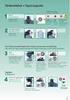 ΟΔΗΓΙΕΣ ΧΡΗΣΗΣ Ψύκτης 45 φιαλών κρασιού MFC-45202 Διαβάστε προσεκτικά και ακολουθήστε όλους τους κανόνες ασφαλείας και τις οδηγίες λειτουργίας Περιεχόμενο 1. Ο ψ ύ κ τ η ς κ ρ α σ ι ώ ν σ α ς 3 2. Τ ε
ΟΔΗΓΙΕΣ ΧΡΗΣΗΣ Ψύκτης 45 φιαλών κρασιού MFC-45202 Διαβάστε προσεκτικά και ακολουθήστε όλους τους κανόνες ασφαλείας και τις οδηγίες λειτουργίας Περιεχόμενο 1. Ο ψ ύ κ τ η ς κ ρ α σ ι ώ ν σ α ς 3 2. Τ ε
Xerox WorkCentre 4265 Multifunction Printer Imprimante multifonction User Guide Guide d'utilisation
 Xerox WorkCentre 4265 Multifunction Printer Imprimante multifonction User Guide Guide d'utilisation Italiano Guida per l utente Deutsch Benutzerhandbuch Español Guía del usuario Português Guia do usuário
Xerox WorkCentre 4265 Multifunction Printer Imprimante multifonction User Guide Guide d'utilisation Italiano Guida per l utente Deutsch Benutzerhandbuch Español Guía del usuario Português Guia do usuário
Mονάδα σκληρού δίσκου (με βραχίονα στερέωσης) Εγχειρίδιο χρήσης
 Mονάδα σκληρού δίσκου (με βραχίονα στερέωσης) Εγχειρίδιο χρήσης CECH-ZHD1 7020228 Συμβατό υλικό Σύστημα PlayStation 3 (Σειρά CECH-400x) Προφυλάξεις Για την ασφαλή χρήση του προιόντος αυτού και προτού αρχίσετε
Mονάδα σκληρού δίσκου (με βραχίονα στερέωσης) Εγχειρίδιο χρήσης CECH-ZHD1 7020228 Συμβατό υλικό Σύστημα PlayStation 3 (Σειρά CECH-400x) Προφυλάξεις Για την ασφαλή χρήση του προιόντος αυτού και προτού αρχίσετε
UPS ΕΓΧΕΙΡΙΔΙΟ ΧΡΗΣΤΗ UPS GP-1000
 ΕΓΧΕΙΡΙΔΙΟ ΧΡΗΣΤΗ UPS GP-1000 ΤΕΧΝΙΚΑ ΧΑΡΑΚΤΗΡΙΣΤΙΚΑ ΧΩΡΗΤΙΚΟΤΗΤΑ 1000VA/1050VA/1200VA 1500VA Τάση Εισόδου Τάση Εξόδου Κυματομορφή Εξόδου Συχνότητα Εξόδου 145VAC~290VAC 195VAC~255VAC PWM/DC 50Hz Μπαταρίες
ΕΓΧΕΙΡΙΔΙΟ ΧΡΗΣΤΗ UPS GP-1000 ΤΕΧΝΙΚΑ ΧΑΡΑΚΤΗΡΙΣΤΙΚΑ ΧΩΡΗΤΙΚΟΤΗΤΑ 1000VA/1050VA/1200VA 1500VA Τάση Εισόδου Τάση Εξόδου Κυματομορφή Εξόδου Συχνότητα Εξόδου 145VAC~290VAC 195VAC~255VAC PWM/DC 50Hz Μπαταρίες
Οδηγός εγκατάστασης υλικού
 Αφαίρεση συσκευασίας Βήμα 1 Αφαιρέστε όλο το προστατευτικό υλικό. Βήμα 2 Κλείστε τη μονάδα του σαρωτή αργά. Προσοχή. Πρέπει να ακολουθήσετε προσεκτικά τις οδηγίες, για να αποφύγετε τυχόν τραυματισμό. 1
Αφαίρεση συσκευασίας Βήμα 1 Αφαιρέστε όλο το προστατευτικό υλικό. Βήμα 2 Κλείστε τη μονάδα του σαρωτή αργά. Προσοχή. Πρέπει να ακολουθήσετε προσεκτικά τις οδηγίες, για να αποφύγετε τυχόν τραυματισμό. 1
Αντιγραφή με χρήση της γυάλινης επιφάνειας σάρωσης
 Γρήγορη αναφορά Αντιγραφή Δημιουργία αντιγράφων Γρήγορη δημιουργία αντιγράφου 3 Στον πίνακα ελέγχου του εκτυπωτή πατήστε το κουμπί αντίγραφο 4 Εάν τοποθετήσατε το έγγραφο στη γυάλινη επιφάνεια σάρωσης
Γρήγορη αναφορά Αντιγραφή Δημιουργία αντιγράφων Γρήγορη δημιουργία αντιγράφου 3 Στον πίνακα ελέγχου του εκτυπωτή πατήστε το κουμπί αντίγραφο 4 Εάν τοποθετήσατε το έγγραφο στη γυάλινη επιφάνεια σάρωσης
User Guide Guide d'utilisation. Xerox Phaser 6600 Color Printer Imprimante couleur. Svenska Dansk Suomi Norsk Русский
 Xerox Phaser 6600 Color Printer Imprimante couleur Xerox Phaser 6600 User Guide Guide d'utilisation Italiano Guida per l utente Deutsch Benutzerhandbuch Español Guía del usuario Português Guia do usuário
Xerox Phaser 6600 Color Printer Imprimante couleur Xerox Phaser 6600 User Guide Guide d'utilisation Italiano Guida per l utente Deutsch Benutzerhandbuch Español Guía del usuario Português Guia do usuário
ΑΔΙΑΒΡΟΧΗ ΗΛΕΚΤΡΙΚΗ ΘΕΡΜΑΣΤΡΑ ΜΟΝΤΕΛΟ: CLHR-0020G ΟΔΗΓΙΕΣ ΑΣΦΑΛΕΙΑΣ ΚΑΙ ΧΡΗΣΕΩΣ
 ΑΔΙΑΒΡΟΧΗ ΗΛΕΚΤΡΙΚΗ ΘΕΡΜΑΣΤΡΑ ΜΟΝΤΕΛΟ: CLHR-0020G ΟΔΗΓΙΕΣ ΑΣΦΑΛΕΙΑΣ ΚΑΙ ΧΡΗΣΕΩΣ www.colorato.net Εισαγωγή Η θερμάστρα σας ζεσταίνει μέσω τις ακτινοβολίας (δε χρειάζεστε ενδιάμεσο) οπότε είναι και αποτελεσματική.
ΑΔΙΑΒΡΟΧΗ ΗΛΕΚΤΡΙΚΗ ΘΕΡΜΑΣΤΡΑ ΜΟΝΤΕΛΟ: CLHR-0020G ΟΔΗΓΙΕΣ ΑΣΦΑΛΕΙΑΣ ΚΑΙ ΧΡΗΣΕΩΣ www.colorato.net Εισαγωγή Η θερμάστρα σας ζεσταίνει μέσω τις ακτινοβολίας (δε χρειάζεστε ενδιάμεσο) οπότε είναι και αποτελεσματική.
Κουτιά Dell Storage MD1400 και MD1420 Οδηγός «Τα πρώτα βήματα»
 Κουτιά Dell Storage MD1400 και MD1420 Οδηγός «Τα πρώτα βήματα» Μοντέλο σύμφωνα με τους κανονισμούς: E03J Series and E04J Series Τύπος σύμφωνα με τους κανονισμούς: E03J001 and E04J001 Σημειώσεις, ειδοποιήσεις
Κουτιά Dell Storage MD1400 και MD1420 Οδηγός «Τα πρώτα βήματα» Μοντέλο σύμφωνα με τους κανονισμούς: E03J Series and E04J Series Τύπος σύμφωνα με τους κανονισμούς: E03J001 and E04J001 Σημειώσεις, ειδοποιήσεις
Μονάδες µνήµης Οδηγός χρήσης
 Μονάδες µνήµης Οδηγός χρήσης Copyright 2009 Hewlett-Packard Development Company, L.P. Οι πληροφορίες στο παρόν έγγραφο µπορεί να αλλάξουν χωρίς προειδοποίηση. Οι µοναδικές εγγυήσεις για τα προϊόντα και
Μονάδες µνήµης Οδηγός χρήσης Copyright 2009 Hewlett-Packard Development Company, L.P. Οι πληροφορίες στο παρόν έγγραφο µπορεί να αλλάξουν χωρίς προειδοποίηση. Οι µοναδικές εγγυήσεις για τα προϊόντα και
Ελληνική έκδoση. Περιεχόμενα της συσκευασίας. Κατάλογος ορολογίας. Powerline Adapter
 Powerline Adapter Παρακαλούμε σημειώστε! Μην εκθέτετε τον Powerline Adapter σε ακραίες θερμοκρασίες. Μην τοποθετείτε τη συσκευή σε άμεση επαφή με το φως του ηλίου ή σε άμεση εγγύτητα με συσκευές ακτινοβολίας.
Powerline Adapter Παρακαλούμε σημειώστε! Μην εκθέτετε τον Powerline Adapter σε ακραίες θερμοκρασίες. Μην τοποθετείτε τη συσκευή σε άμεση επαφή με το φως του ηλίου ή σε άμεση εγγύτητα με συσκευές ακτινοβολίας.
Οδηγός χρήσης. Linksys PLEK500. Προσαρμογέας δικτύου Powerline
 Οδηγός χρήσης Linksys PLEK500 Προσαρμογέας δικτύου Powerline Πίνακας περιεχομένων Επισκόπηση.............. 3 Χαρακτηριστικά.................. 3 Πώς λειτουργεί το δίκτυο Powerline........... 4 Παράδειγμα
Οδηγός χρήσης Linksys PLEK500 Προσαρμογέας δικτύου Powerline Πίνακας περιεχομένων Επισκόπηση.............. 3 Χαρακτηριστικά.................. 3 Πώς λειτουργεί το δίκτυο Powerline........... 4 Παράδειγμα
Γρήγορη έναρξη. Επέκταση εμβέλειας WiFi N300 Μοντέλο EX2700
 Γρήγορη έναρξη Επέκταση εμβέλειας WiFi N300 Μοντέλο EX2700 Έναρξη χρήσης Η Επέκταση εμβέλειας WiFi της NETGEAR αυξάνει την απόσταση κάλυψης ενός δικτύου WiFi ενισχύοντας το υπάρχον σήμα WiFi και βελτιώνοντας
Γρήγορη έναρξη Επέκταση εμβέλειας WiFi N300 Μοντέλο EX2700 Έναρξη χρήσης Η Επέκταση εμβέλειας WiFi της NETGEAR αυξάνει την απόσταση κάλυψης ενός δικτύου WiFi ενισχύοντας το υπάρχον σήμα WiFi και βελτιώνοντας
Οδηγός εγκατάστασης υλικού
 Αφαίρεση συσκευασίας Αφαιρέστε όλο το προστατευτικό υλικό. Οι εικόνες του παρόντος εγχειριδίου αφορούν ένα παρόμοιο μοντέλο. Παρόλο που ενδέχεται να υπάρχουν διαφορές με το δικό σας μοντέλο, ο τρόπος λειτουργίας
Αφαίρεση συσκευασίας Αφαιρέστε όλο το προστατευτικό υλικό. Οι εικόνες του παρόντος εγχειριδίου αφορούν ένα παρόμοιο μοντέλο. Παρόλο που ενδέχεται να υπάρχουν διαφορές με το δικό σας μοντέλο, ο τρόπος λειτουργίας
Πολυµέσα. Οδηγός χρήσης
 Πολυµέσα Οδηγός χρήσης Copyright 2007 Hewlett-Packard Development Company, L.P. Η ονοµασία Windows είναι εµπορικό σήµα κατατεθέν της εταιρείας Microsoft Corporation στις Η.Π.Α. Οι πληροφορίες στο παρόν
Πολυµέσα Οδηγός χρήσης Copyright 2007 Hewlett-Packard Development Company, L.P. Η ονοµασία Windows είναι εµπορικό σήµα κατατεθέν της εταιρείας Microsoft Corporation στις Η.Π.Α. Οι πληροφορίες στο παρόν
Πολυμέσα Οδηγός χρήσης
 Πολυμέσα Οδηγός χρήσης Copyright 2007 Hewlett-Packard Development Company, L.P. Η ονομασία Windows είναι εμπορικό σήμα κατατεθέν της εταιρείας Microsoft Corporation στις Η.Π.Α. Οι πληροφορίες στο παρόν
Πολυμέσα Οδηγός χρήσης Copyright 2007 Hewlett-Packard Development Company, L.P. Η ονομασία Windows είναι εμπορικό σήμα κατατεθέν της εταιρείας Microsoft Corporation στις Η.Π.Α. Οι πληροφορίες στο παρόν
Ενηµερώσεις λογισµικού Οδηγός χρήσης
 Ενηµερώσεις λογισµικού Οδηγός χρήσης Copyright 2009 Hewlett-Packard Development Company, L.P. Η ονοµασία Windows είναι σήµα κατατεθέν της Microsoft Corporation στις Ηνωµένες Πολιτείες. Οι πληροφορίες στο
Ενηµερώσεις λογισµικού Οδηγός χρήσης Copyright 2009 Hewlett-Packard Development Company, L.P. Η ονοµασία Windows είναι σήµα κατατεθέν της Microsoft Corporation στις Ηνωµένες Πολιτείες. Οι πληροφορίες στο
Κέντρο υποστήριξης HP. Εισαγωγή. Τι χρειάζεται να γνωρίζετε. Λήψη και εγκατάσταση της λύσης Vista στα Windows 8. 1 of 5 1/7/2014 2:09 μμ
 http://h2056wwwhp.com/portal/site/hpsc/template.page/public/psi... 1 of 5 1/7/2014 2:09 μμ Για το σπίτι Για την επιχείρηση Υποστήριξη Είσοδος Εγγραφή Βοήθεια ιστότοπου HP Color LaserJet 3600 Printer series
http://h2056wwwhp.com/portal/site/hpsc/template.page/public/psi... 1 of 5 1/7/2014 2:09 μμ Για το σπίτι Για την επιχείρηση Υποστήριξη Είσοδος Εγγραφή Βοήθεια ιστότοπου HP Color LaserJet 3600 Printer series
Οδηγίες χρήσης (Συνεπτυγμένη έκδοση) NPD EL
 Οδηγίες χρήσης (Συνεπτυγμένη έκδοση) NPD4281-00 EL Σχετικά με αυτό το εγχειρίδιο Το εγχειρίδιο αυτό είναι μια συνεπτυγμένη έκδοση των Οδηγιών χρήσης. Ανατρέξτε στον παρακάτω πίνακα για πληροφορίες σχετικά
Οδηγίες χρήσης (Συνεπτυγμένη έκδοση) NPD4281-00 EL Σχετικά με αυτό το εγχειρίδιο Το εγχειρίδιο αυτό είναι μια συνεπτυγμένη έκδοση των Οδηγιών χρήσης. Ανατρέξτε στον παρακάτω πίνακα για πληροφορίες σχετικά
Εξωτερικές συσκευές. Οδηγός χρήσης
 Εξωτερικές συσκευές Οδηγός χρήσης Copyright 2007 Hewlett-Packard Development Company, L.P. Η επωνυµία Windows είναι εµπορικό σήµα κατατεθέν της εταιρείας Microsoft Corporation στις Η.Π.Α. Οι πληροφορίες
Εξωτερικές συσκευές Οδηγός χρήσης Copyright 2007 Hewlett-Packard Development Company, L.P. Η επωνυµία Windows είναι εµπορικό σήµα κατατεθέν της εταιρείας Microsoft Corporation στις Η.Π.Α. Οι πληροφορίες
Μονάδες δίσκου Οδηγός χρήσης
 Μονάδες δίσκου Οδηγός χρήσης Copyright 2007 Hewlett-Packard Development Company, L.P. Η ονοµασία Windows είναι σήµα κατατεθέν της Microsoft Corporation στις Ηνωµένες Πολιτείες. Οι πληροφορίες στο παρόν
Μονάδες δίσκου Οδηγός χρήσης Copyright 2007 Hewlett-Packard Development Company, L.P. Η ονοµασία Windows είναι σήµα κατατεθέν της Microsoft Corporation στις Ηνωµένες Πολιτείες. Οι πληροφορίες στο παρόν
Xerox WorkCentre 6655/6655i Έγχρωμος πολυλειτουργικός εκτυπωτής Τεχνολογία Xerox ConnectKey 2016 Οδηγός χρήσης
 Xerox WorkCentre 6655/6655i Έγχρωμος πολυλειτουργικός εκτυπωτής Τεχνολογία Xerox ConnectKey 2016 2016 Xerox Corporation. Με την επιφύλαξη παντός δικαιώματος. Τα μη δημοσιευμένα δικαιώματα προστατεύονται
Xerox WorkCentre 6655/6655i Έγχρωμος πολυλειτουργικός εκτυπωτής Τεχνολογία Xerox ConnectKey 2016 2016 Xerox Corporation. Με την επιφύλαξη παντός δικαιώματος. Τα μη δημοσιευμένα δικαιώματα προστατεύονται
